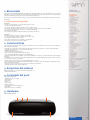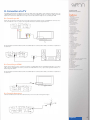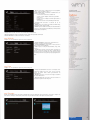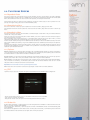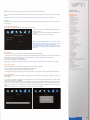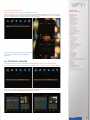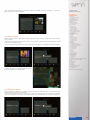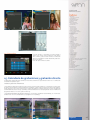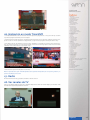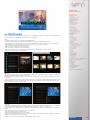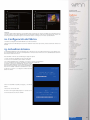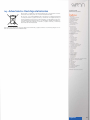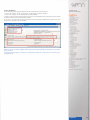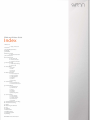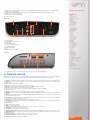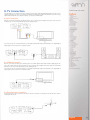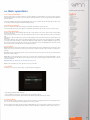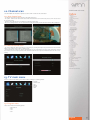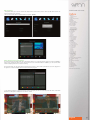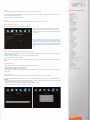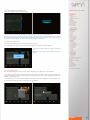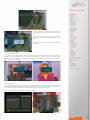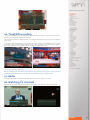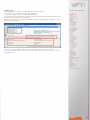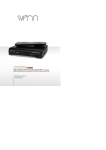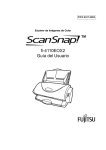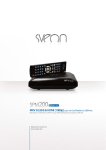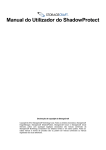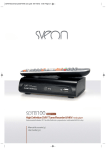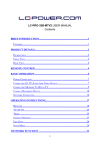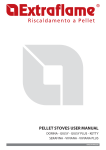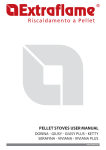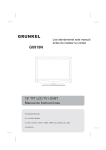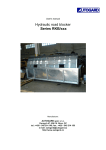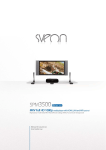Download Manual de usuario (2) User Guide (25)
Transcript
Manual de usuario (2) User Guide (25) SPM1200HD Manual de usuario Índice 1. Bienvenido 1.1 Instrucciones de seguridad 2. Características 3. Requisitos del sistema 4. Contenido del pack 5. Hardware 6. Mando a distancia 6.1 Instalación de las pilas 7. Conexión al PC 8. Conexiones TV 8.1 Conexión por AV 8.2 Conexión por HDMI 8.3 Conexión de Antena 9. Primer uso de la unidad 9.1 Formateo del disco duro interno 9.2 Pantalla inicial 10. Menú configuración 10.1 Sistema 10.2 Película 10.3 Foto 10.4 Formato 11. Funciones básicas 11.1 Reproducir Fotos 11.2 Reproducir Música 11.3 Reproducir Vídeos 11.4 Explorar 11.5 TDT 11.6 Grabación 12. Búsqueda de canales 12.1 Búsqueda automática de canales 12.2 Búsqueda manual de canales 13. Menú principal TV 13.1 Menú Programa 13.2 Buscar Canales 13.3 Hora 13.4 Opciones 13.5 Sistema 13.6 Menú de Grabación 14. Ordenar Canales 14.1 Saltar canales 14.2 Bloquear canales 14.3 Borrar canales 14.4 Lista favoritos 14.5 Rename (Renombrar) 15. Calendario grabaciones y grabación directa 16. Grabación con modo TimeShift 17. Radio 18. Ver canales TV 19. Información 20. Teletexto 21. Multimedia 22. Configuración de fábrica 23. Actualizar sistema 24. Contacto 25. Advertencia APÉNDICE: Información de archivos 1. Bienvenido SPM1200HD Manual de usuario Gracias por elegir la unidad SPM1200HD, el reproductor multimedia grabador con TDT de alta definición con el que podrá reproducir sus archivos multimedia de hasta 1080p desde su unidad, sus dos puertos USB Host o su lector de tarjetas además de visualizar los canales de TDT y TDT-HD y realizar grabaciones. Índice 1. Bienvenido A través de este manual le mostraremos cómo conectar y utilizar adecuadamente este dispositivo para obtener el máximo rendimiento. 1.1 Instrucciones de seguridad Seguridad • Coloque los cables donde no se puedan pisar, pinchar o cortar. • No exponga el aparato a la lluvia. • No conecte la unidad en lugares húmedos como en el baño, piscina. • No coloques objetos con agua como floreros, vaso de agua, en la parte superior del SPM1200HD. • No coloques fuentes de llama, como velas cerca de la SPM1200HD. • No desmonte el producto. • No permita que los niños introduzcan nada por los orificios de ventilación. 1.1 Instrucciones de seguridad 2. Características 3. Requisitos del sistema 4. Contenido del pack 5. Hardware 6. Mando a distancia 6.1 Instalación de las pilas 7. Conexión al PC 8. Conexiones TV 8.1 Conexión por AV 8.2 Conexión por HDMI 8.3 Conexión de Antena 9. Primer uso de la unidad 9.1 Formateo del disco duro interno 9.2 Pantalla inicial 10. Menú configuración 10.1 Sistema 10.2 Película 10.3 Foto 10.4 Formato Ventilación • No tape la unidad ni la coloque en lugares no ventilados. • No coloque la unidad en lugares irregulares como cama, sofá. • No exponga la unidad al frío o luz solar. • Dejar 10cm como mínimo entre la unidad y otros aparatos. • No coloque ningún objeto encima de la unidad. 11. Funciones básicas 11.1 Reproducir Fotos 11.2 Reproducir Música 11.3 Reproducir Vídeos 11.4 Explorar 11.5 TDT 11.6 Grabación 2. Características 12. Búsqueda de canales - Reproducción de películas y vídeos. Soporta los formatos más comunes: MPEG-4, XVID, TS, MOV, AVI, VOB, MPG, MP4, XVID-HD, M2TS, MKV. - Reproducción de archivos de audio. Soporta los siguientes formatos: MP3, WMA. AC3, E-AC3 (Dolby Digital Plus). - Reproducción de imágenes en formatos JPEG, BMP, PNG - Subtítulos SRT, SUB, TXT - Conexión PC/USB 2.0 (compatible 1.1) - USB Host. Puerto USB para almacenamiento externo. - Lector de tarjetas SD/MMC compatibles con unidades SDHC - Salida de audio digital Coaxial y Óptica. Conecte su SDT1200HD a un equipo de sonido para disfrutar de sonido digital multicanal. -Decodificador AC3 y E-AC3 interno. Gracias al decodificador interno, la SPM1200HD puede reproducir video con audio AC3 y E-AC3 por el mismo cable HDMI. - El audio DTS es pass-Through a través de las salidas óptica y coaxial - HDMI. La unidad es incluye salida de alta definición HDMI (V1.3), que transmite alta calidad de señal digital de video y audio a través de un solo cable. - Soporta el sistema de archivos NTFS y FAT32 en la reproducción multimedia. - Soporta Discos duro SATA, SATA II. Hasta 2TB 3. Requisitos del sistema 12.1 Búsqueda automática de canales 12.2 Búsqueda manual de canales 13. Menú principal TV 13.1 Menú Programa 13.2 Buscar Canales 13.3 Hora 13.4 Opciones 13.5 Sistema 13.6 Menú de Grabación 14. Ordenar Canales 14.1 Saltar canales 14.2 Bloquear canales 14.3 Borrar canales 14.4 Lista favoritos 14.5 Renombrar 15. Calendario grabaciones y grabación directa 16. Grabación con modo TimeShift 17. Radio 18. Ver canales TV 19. Información 20. Teletexto 21. Multimedia 22. Configuración de fábrica 23. Actualizar sistema 24. Advertencia APÉNDICE: Información de archivos -Ordenador portátil o PC con un puerto USB 2.0 (compatible 1.1). -Windows XP/VISTA/W7. 4. Contenido del pack - Reproductor multimedia - Adaptador de corriente 12V/3A - Cable USB 2.0 - Cable HDMI - Cable AV - Cable Coaxial - Mando a distancia - Baterías para el mando a distancia (x2) - Guía rápida - Manual de usuario (en el CDROM) 5. Hardware Panel frontal y superior 2 1 3 4 5 6 Español 3 1. LED de Standby (modo ahorro de energía). Este LED se ilumina (rojo) cuando la unidad está en modo Standby. El LED se ilumina en azul cuando la unidad está encendida. 2. PLAY. Reproducción de archivos. 3. Cursores. Izquierda/Derecha/Arriba/Abajo. Presione para desplazarse por las pantallas del menú. OK: Confirmación/Selección de opción en un menú. 4. Stop. Presione para parar una reproducción. 5. POWER. Botón de encendido/apagado de la unidad. 6. Sensor de infrarrojos. Panel trasero 5 2 8 10 SPM1200HD Manual de usuario Índice 1. Bienvenido 1.1 Instrucciones de seguridad 2. Características 3. Requisitos del sistema 4. Contenido del pack 5. Hardware 6. Mando a distancia 6.1 Instalación de las pilas 7. Conexión al PC 8. Conexiones TV 8.1 Conexión por AV 8.2 Conexión por HDMI 8.3 Conexión de Antena 9. Primer uso de la unidad 9.1 Formateo del disco duro interno 9.2 Pantalla inicial 10. Menú configuración 10.1 Sistema 10.2 Película 10.3 Foto 10.4 Formato 1 3 6 4 7 9 11. Funciones básicas 11.1 Reproducir Fotos 11.2 Reproducir Música 11.3 Reproducir Vídeos 11.4 Explorar 11.5 TDT 11.6 Grabación 1. Interruptor de encendido. 2. Power Input 12v. Entrada para el adaptador de corriente. 3. USB. Puerto USB para la conexión al PC. 4. HDMI. Salida HDMI. 5. COAXIAL. Salida de audio digital Coaxial. 6. Salida de video compuesto. 7. Salida AV: salida de audio digital. 8. OPTICA. Salida de audio digital Óptica. 9. Ventilador. 10. Conexión de antena doméstica. 12. Búsqueda de canales 12.1 Búsqueda automática de canales 12.2 Búsqueda manual de canales 13. Menú principal TV 13.1 Menú Programa 13.2 Buscar Canales 13.3 Hora 13.4 Opciones 13.5 Sistema 13.6 Menú de Grabación Panel lateral 14. Ordenar Canales 14.1 Saltar canales 14.2 Bloquear canales 14.3 Borrar canales 14.4 Lista favoritos 14.5 Renombrar 15. Calendario grabaciones y grabación directa 16. Grabación con modo TimeShift 17. Radio 18. Ver canales TV 19. Información 20. Teletexto 21. Multimedia 22. Configuración de fábrica 23. Actualizar sistema 24. Advertencia 1 2 APÉNDICE: Información de archivos 1. Lector de tarjetas SD y MMC. 2. Puertos USB Host: Entradas de dispositivos USB (pendrive, disco duro externo, etc). 6. Mando a distancia Importante. Puede controlar la reproducción de su SDT1200HD tanto desde el mando a distancia como desde los botones de la unidad. Sin embargo, hay algunas funciones que sólo pueden ejecutarse con el mando a distancia. 1. POWER: Pulse para encender/apagar (modo Standby) la unidad. 2. MUTE: Activa/desactiva el sonido. 3. FAV: Accede a la lista de favoritos en modo TV. 4. ZOOM: Presione Zoom cuando reproduzca fotos o videos para aumentar la imagen. 5. GO TO: Búsqueda por tiempo. 6. TTX: Pulse en modo TV para acceder al Teletexto. 7. 0-9: Teclado numérico. 8. THUMB: En el apartado Fotos muestra 8 imágenes en pantalla. 9. TIMESHIFT: Pulse para grabar en modo TIMESHIFT (pausa, retrocede, adelanta la imagen mientras continúa grabando). 10. MENU: Pulse para acceder al menú de Configuración. Menú disponible para multimedia en la pantalla principal y menú configuración TDT en el en modo TV. 11. ARRIBA/ABAJO: Se utiliza para desplazarse por las pantallas del menú y subir/bajar de canal en modo TV. 12. EXIT: Pulse para salir de una reproducción y para volver atrás al menú o subcarpetas. 13. IZQUIERDA/DERECHA: Cursores izquierda/derecha, se usa para desplazarse por las pantallas del menú y subir/bajar volumen en modo TV. 14. OK: Confirma una selección en un menú. 15. VOL+: Aumenta el volumen. 16. VOL- : Disminuye el volumen. 17. INFO: Pulse para mostrar información del canal en el modo televisión, en modo reproducción y en modo grabación. 18. CHANNEL+: Pulse para cambiar un canal más. 19. CHANNEL-: Pulse para cambiar a un canal menos. 20. B.ROJO: En el apartado multimedia cambia a pantalla completa o preview. 21. B.VERDE: En el modo TV accede al libro de programaciones. En modo multimedia marca entre los puntos A-B para una continua repetición. 22. B:AZUL: En modo explorador archivos, pulse para seleccionar y borrar archivos. 23. B.AMARILLO: Uso para las opciones de teletexto. 24. SUBTITLE: Activa o desactiva los subtítulos. Español 4 25. AUDIO: Cambia entre los audio disponibles. 26. EPG/BG-MUSIC: En modo TV pulse EPG para que muestre la programación electrónica de los canales de TV. En modo multimedia BG-Music añade música de fondo en la presentación de fotos. 27. 16:9: Pulse para cambiar el formato de pantalla (Auto, 4:3 completo, 4:3 Pan&scan, 4:3 letterbox, 16:9 pillarbox, 16:9 completo). 28. PLAY/: Presione para reproducir o pausar un archivo. 29. STOP: Para una reproducción. 30. REC: Pulsa en modo TV para empezar a grabar indefinidamente. 31. REPEAT: Pulsa para seleccionar repetición de 1 vez, todas, al azar. 32. FB: Reproducción rápida hacia atrás a velocidades x2, x4, x8, x16, x32. 33. FF: Reproducción rápida hacia adelante a velocidades x2, x4, x8, x16, x32. 34. NEXT: Pulse para pasar de pista. 35. PREV: Pulse para retroceder de pista. Nota: La disponibilidad de varios canales de audio o de subtítulos dependerá del archivo o del canal de televisión sintonizado. SPM1200HD Manual de usuario Índice 1. Bienvenido 1.1 Instrucciones de seguridad 2. Características 3. Requisitos del sistema 4. Contenido del pack 5. Hardware 6. Mando a distancia 6.1 Instalación de las pilas 7. Conexión al PC 8. Conexiones TV 8.1 Conexión por AV 8.2 Conexión por HDMI 8.3 Conexión de Antena 9. Primer uso de la unidad 9.1 Formateo del disco duro interno 9.2 Pantalla inicial 10. Menú configuración 10.1 Sistema 10.2 Película 10.3 Foto 10.4 Formato 11. Funciones básicas 11.1 Reproducir Fotos 11.2 Reproducir Música 11.3 Reproducir Vídeos 11.4 Explorar 11.5 TDT 11.6 Grabación 12. Búsqueda de canales 12.1 Búsqueda automática de canales 12.2 Búsqueda manual de canales 13. Menú principal TV 13.1 Menú Programa 13.2 Buscar Canales 13.3 Hora 13.4 Opciones 13.5 Sistema 13.6 Menú de Grabación 14. Ordenar Canales 14.1 Saltar canales 14.2 Bloquear canales 14.3 Borrar canales 14.4 Lista favoritos 14.5 Renombrar 6.1 Instalación de las baterías • Retire la tapa, coloque las pilas AAA en el sentido correcto +/- y cierre la tapa • La siguiente imagen le indica la forma correcta de insertar las pilas 15. Calendario grabaciones y grabación directa 16. Grabación con modo TimeShift 17. Radio 18. Ver canales TV 19. Información 20. Teletexto 21. Multimedia 22. Configuración de fábrica 23. Actualizar sistema 24. Advertencia APÉNDICE: Información de archivos • Para utilizar el mando a distancia, diríjalo hacia el panel frontal del receptor • El mando a distancia tiene un alcance de 5 metros desde el receptor y un ángulo de hasta 60 grados. 7. Conexión a un PC o portátil Para conectar la unidad al PC, conecte el cable USB entre su SPM1200HD y el PC o portátil. Después conecte el adaptador de corriente. El sistema reconocerá automáticamente el disco multimedia. Para acceder a él vaya a “Mi PC” y seleccione su SPM1200HD que aparecerá como unidad externa. Ya puede copiar los archivos que desee a su SPM1200HD. No obstante por favor siga las siguientes recomendaciones: - No desconecte la unidad si está copiando/leyendo archivos - No desconecte la unidad si, al conectarla al PC o portátil, su equipo no la detecta. En este caso por favor espere 20seg, ya que es posible que su equipo esté ejecutando otra aplicación al mismo tiempo. Español 5 8. Conexión a la TV SPM1200HD Manual de usuario La Unidad esta diseñada con múltiples conexiones de salida, incluyendo salida de video analógico compuesto (AV) y de y digital HDMI. Seleccione la salida que desee acorde con sus necesidades teniendo en cuenta que cada una de ellas soporta una resolución de salida diferente. Si quiere obtener alta definición 1080p conecte su unidad por HDMI. Índice 1. Bienvenido 8.1 Conexión por AV Realice las conexiones de vídeo tal como se muestra en la imagen. Después conecte el adaptador de corriente, seleccione la entrada AV en su TV y espere unos segundos mientras se realiza la carga del sistema. 1.1 Instrucciones de seguridad 2. Características 3. Requisitos del sistema 4. Contenido del pack 5. Hardware 6. Mando a distancia 6.1 Instalación de las pilas 7. Conexión al PC 8. Conexiones TV 8.1 Conexión por AV 8.2 Conexión por HDMI 8.3 Conexión de Antena 9. Primer uso de la unidad 9.1 Formateo del disco duro interno 9.2 Pantalla inicial 10. Menú configuración 10.1 Sistema 10.2 Película 10.3 Foto 10.4 Formato 11. Funciones básicas 11.1 Reproducir Fotos 11.2 Reproducir Música 11.3 Reproducir Vídeos 11.4 Explorar 11.5 TDT 11.6 Grabación 12. Búsqueda de canales Si quiere disfrutar del sonido multicanal, utilice las salidas Óptica o Coaxial (cable incluido) conectando su reproductor a un sistema 5.1. 12.1 Búsqueda automática de canales 12.2 Búsqueda manual de canales 13. Menú principal TV 13.1 Menú Programa 13.2 Buscar Canales 13.3 Hora 13.4 Opciones 13.5 Sistema 13.6 Menú de Grabación 14. Ordenar Canales 14.1 Saltar canales 14.2 Bloquear canales 14.3 Borrar canales 14.4 Lista favoritos 14.5 Renombrar 8.2 Conexión por HDMI Realice la conexión tal y como se muestra en la imagen. La salida HDMI contiene señal digital (audio/video) en el mismo cable. Conecte el adaptador de corriente, seleccione la entrada HDMI en su TV y espere unos segundos mientras se realiza la carga del sistema. 15. Calendario grabaciones y grabación directa 16. Grabación con modo TimeShift 17. Radio 18. Ver canales TV 19. Información 20. Teletexto 21. Multimedia 22. Configuración de fábrica 23. Actualizar sistema 24. Advertencia APÉNDICE: Información de archivos Si quiere disfrutar del sonido multicanal, utilice las salidas Óptica o Coaxial (cable incluido) conectando su reproductor a un sistema 5.1. 8.3 Conexión de antena Conecte la unidad a su toma de antena doméstica tal y como se muestra en la siguiente imagen. Español 6 9. Primer uso de la unidad SPM1200HD Manual de usuario Antes de utilizar su SPM1200HD por primera vez por favor: Coloque las baterías en el mando a distancia. Conecte la unidad a la televisión dependiendo de la salida deseada (siga las instrucciones del apartado 8 ). Conecte el adaptador de corriente a la unidad. Coloque el interruptor en ON. Índice Nota: Si ajustando la resolución de su SPM1200HD selecciona 1080p y su televisor no lo soporta, su pantalla dejará de mostrar imagen. En este caso, vuelva a pulsar los cursores derecho/izquierdo para cambiar de resolución. Si sigue sin obtener ninguna imagen en su pantalla, conecte la unidad a través de AV y seleccione la resolución correcta para su TV (1080i para tv no FullHD 1080p). En la parte superior de la unidad también dispone de los controles básicos para moverse entre las diferentes opciones y reproducir fácilmente sus archivos multimedia: - Pulsando los botones 5 6 podrá subir o bajar entre las opciones de los diferentes menús - Pulsando los botones 34 podrá acceder y retroceder a través de las carpetas - Pulsando el botón OK podrá confirmar archivo/carpeta. - Pulsando el botón STOP podrá parar la reproducción de cualquier archivo 9.1 Formateo del disco duro interno El disco duro interno de SPM1200HD viene formateado de fábrica. Si desea formatearlo desde la unidad siga los siguientes pasos: - Pulse el botón “MENU” del mando a distancia o de menú principal y en la opción “Formato” seleccione el disco y el sistema de archivo (FAT32/NTFS). - Se recomienda formatear en NTFS para el uso de archivos de gran capacidad. - Para poder formatear la unidad, debe de tener uno de los sistemas de archivos soportados , NTFS o FAT32. 9.2 Pantalla inicial Una vez conectada y encendida, la unidad mostrará la pantalla inicial con las siguientes opciones: 1. Bienvenido 1.1 Instrucciones de seguridad 2. Características 3. Requisitos del sistema 4. Contenido del pack 5. Hardware 6. Mando a distancia 6.1 Instalación de las pilas 7. Conexión al PC 8. Conexiones TV 8.1 Conexión por AV 8.2 Conexión por HDMI 8.3 Conexión de Antena 9. Primer uso de la unidad 9.1 Formateo del disco duro interno 9.2 Pantalla inicial 10. Menú configuración 10.1 Sistema 10.2 Película 10.3 Foto 10.4 Formato 11. Funciones básicas 11.1 Reproducir Fotos 11.2 Reproducir Música 11.3 Reproducir Vídeos 11.4 Explorar 11.5 TDT 11.6 Grabación 12. Búsqueda de canales 12.1 Búsqueda automática de canales 12.2 Búsqueda manual de canales 13. Menú principal TV 13.1 Menú Programa 13.2 Buscar Canales 13.3 Hora 13.4 Opciones 13.5 Sistema 13.6 Menú de Grabación 14. Ordenar Canales 14.1 Saltar canales 14.2 Bloquear canales 14.3 Borrar canales 14.4 Lista favoritos 14.5 Renombrar 15. Calendario grabaciones y grabación directa 16. Grabación con modo TimeShift 17. Radio 18. Ver canales TV 19. Información 20. Teletexto 21. Multimedia 22. Configuración de fábrica 23. Actualizar sistema 24. Advertencia APÉNDICE: Información de archivos Fotos: Acceso directo a las unidades de exploración de imágenes de a unidad. Música: Acceso directo a las unidades de exploración de Música de a unidad. Película: Acceso directo a las unidades de exploración de archivos de video de la unidad. Menú: Acceso directo a la configuración de su SPM1200HD. Explorar: Acceso directo a las unidades de exploración de todo tipo de archivos de la unidad. TDT: Acceso directo al sintonizador TDT. Grabación: Acceso directo a las grabaciones de su SPM1200HD. Importante 1. No cubra la unidad, incluso cuando no la use. 2. No use la unidad en superficies como sofás, camas o similares; la refrigeración no será la correcta. 3. Coloque la unidad en un sitio bien ventilado. 4. El adaptador de corriente se mantendrá caliente cuando se use la unidad. 30-40 grados o menos esta dentro de lo normal. 10. Menú Configuración En esta opción del menú podrá configurar las preferencias de su unidad. Presione “OK” en el mando a distancia o en la unidad para elegir la opción deseada. Para volver a las opciones pulse el botón “Exit” de su mando a distancia. En el menú encontrará las siguientes opciones: 10.1 Sistema Configure en este apartado diferentes opciones de la unidad. Español 7 - Idioma: Seleccione el idioma de los menus (Español, Griego, Francés, Italiano, Inglés …) - Aspect Ratio: Elija el formato de visualización de archivos en su televisión: 4:3 Full: Para televisiones estándar 4:3 4:3 Pan & Scan: Adapta emisiones de pantalla ancha a 4:3 Formato cine 4:3: Adapta el formato panorámico a pantalla 4:3 16:9 Wide Screen: Para pantallas panorámicas - Sistema TV: Seleccione el sistema de su TV PAL/NTSC. - HDMI: Ajuste la resolución de salida del HDMI 576p, 720p 50HZ, 720p, 1080i, 1080p. - SPDIF: Ajuste la salida de audio para decodificadores externos en PCM (Audio descodificado) o RAW (formato original sin descomprimir). SPM1200HD Manual de usuario Índice 1. Bienvenido 1.1 Instrucciones de seguridad 2. Características 3. Requisitos del sistema 4. Contenido del pack 5. Hardware 6. Mando a distancia 6.1 Instalación de las pilas 7. Conexión al PC 8. Conexiones TV 8.1 Conexión por AV 8.2 Conexión por HDMI 8.3 Conexión de Antena 9. Primer uso de la unidad 9.1 Formateo del disco duro interno 9.2 Pantalla inicial - Vista previa: muestra el archivo en la ventana de previsualización. - Ajuste de Fábrica: Carga la configuración de de fábrica del apartado multimedia. - Versión Firmware: Fecha del firmware de la unidad. 10. Menú configuración 10.2 Película 11. Funciones básicas Configure en este apartado las opciones para los subtítulos. - Tamaño Subtítulos: Seleccione el tamaño de los subtítulos (Pequeño, Normal, Grande) - Contraste Subtítulos: Seleccione el color que desee para el fondo de los subtitulos. - Color: Ajuste el color para los subtítulos ( Rojo, Azul, Verde...) - Continuar: Seleccione si desea activar la opción que permite retomar los archivos de vídeo. Cuando para un archivo de vídeo en reproducción, esta opción le permite retomarlo por donde lo dejó aunque haya apagado la unidad. 10.1 Sistema 10.2 Película 10.3 Foto 10.4 Formato 11.1 Reproducir Fotos 11.2 Reproducir Música 11.3 Reproducir Vídeos 11.4 Explorar 11.5 TDT 11.6 Grabación 12. Búsqueda de canales 12.1 Búsqueda automática de canales 12.2 Búsqueda manual de canales 13. Menú principal TV 13.1 Menú Programa 13.2 Buscar Canales 13.3 Hora 13.4 Opciones 13.5 Sistema 13.6 Menú de Grabación 14. Ordenar Canales 14.1 Saltar canales 14.2 Bloquear canales 14.3 Borrar canales 14.4 Lista favoritos 14.5 Renombrar 15. Calendario grabaciones y grabación directa 16. Grabación con modo TimeShift 17. Radio 18. Ver canales TV 19. Información 20. Teletexto 21. Multimedia 22. Configuración de fábrica 23. Actualizar sistema 24. Advertencia 10.3 Foto Configure en este apartado las opciones para las imágenes. - Tiempo de transición: Seleccione el tiempo de transición entre imágenes ( 2 seg., 3 seg., 5 seg., 7 seg.) durante la opción Slide Show (presentación de diapositivas). - Efectos: Seleccione el efecto entre imágenes durante la opción Slide Show. - Relación aspecto: Seleccione si desea mantener o descartar el ajuste de las imágenes. APÉNDICE: Información de archivos 10.4 Formato Desde este apartado puede formatear la unidad, pulse sobre la unidad que quiere formatear y seleccione el tipo de archivo (FAT32, NTFS), a continuacion pulse sobre “SI” para darle formato o “NO” para cancelar la acción. Español 8 11. Funciones básicas SPM1200HD Manual de usuario 11.1 Reproducir fotos Índice Seleccione la carpeta que contenga las fotos que quiera visualizar y presione el botón “OK” de su mando a distancia; puede pulsar también el botón “Play” de la unidad si desea comenzar una reproducción automática de las fotos (Slide Show). Puede utilizar así mismo los cursores de dirección izquierda y derecha para rotar las fotos Para reproducir sus fotos con música de fondo, introduzca el archivo de música (mp3) que desee reproducir en la carpeta que contenga las fotos y pulse sobre el botón BG-MUSIC (EPG). 1. Bienvenido 1.1 Instrucciones de seguridad 2. Características 3. Requisitos del sistema 4. Contenido del pack 5. Hardware 6. Mando a distancia 6.1 Instalación de las pilas 11.2 Reproducir música Seleccione el archivo de música que quiera reproducir con los cursores arriba y abajo y presione “OK”. Para reproducir otro archivo vuelva a pulsar los cursores de dirección arriba y abajo hasta seleccionar el archivo que desee. 7. Conexión al PC 8. Conexiones TV 8.1 Conexión por AV 8.2 Conexión por HDMI 8.3 Conexión de Antena 9. Primer uso de la unidad 11.3 Reproducir vídeos Seleccione el archivo de vídeo que quiera visualizar; a continuación pulse el botón “OK” o “Play” del mando a distancia o el botón “OK” o “Play” de la unidad. Para ir a un momento concreto del vídeo pulse el botón “GOTO” y seleccione el punto concreto de la línea de tiempo en que quiera comenzar a ver el vídeo. Si tiene activada la opción “Continuar (Resume)” en la configuración de película, cada vez que pare un vídeo y vuelva a reproducirlo tendrá la opción de retomarlo donde lo dejó o de comenzar desde el principio. Presione el botón “Audio” para elegir entre los distintos canales de audio (si el vídeo tuviera distintos canales). Así mismo pulse el botón “Subtitle” para activar y/o elegir entre las distintas opciones de subtítulos (si los tuviera) así como para desactivarlos. Para aumentar el tamaño de la imagen del vídeo presione el botón “Zoom” de su mando a distancia y utilice los cursores de dirección para desplazarse por el vídeo en detalle. Pulse repetidamente el botón para elegir los distintos niveles de ampliación o para desactivar la función. 11.4 Explorar Explorar carpetas: Una vez dentro del disco duro aparecerán en pantalla todas las carpetas y/o archivos contenidos en él. Con los cursores del mando a distancia o de la unidad seleccione la carpeta que quiera explorar y pulse el botón “OK” del mando a distancia o el botón “OK” del frontal de la unidad para confirmar. Ejecutar archivos: Con los cursores del mando a distancia o del frontal de la unidad seleccione el archivo que quiera reproducir; pulse el botón “OK” o “Play” de la unidad o el botón “OK” o “Play” del mando a distancia. Borrar archivos: Con ayuda de los cursores sitúese sobre el archivo que desee borrar y pulse el botón azul “BG-MUSIC”, este se marcará con un símbolo y, a continuación, pulse el botón “OK” del mando a distancia. Pulse de nuevo el botón “OK” para confirmar o “Exit” para cancelar la acción de borrado Importante: Una vez borrado el archivo no podrá recuperar los datos. Volver: Para volver al menú anterior o salir de una carpeta pulse el botón “EXIT” del mando a distancia 11.5 TDT 9.1 Formateo del disco duro interno 9.2 Pantalla inicial 10. Menú configuración 10.1 Sistema 10.2 Película 10.3 Foto 10.4 Formato 11. Funciones básicas 11.1 Reproducir Fotos 11.2 Reproducir Música 11.3 Reproducir Vídeos 11.4 Explorar 11.5 TDT 11.6 Grabación 12. Búsqueda de canales 12.1 Búsqueda automática de canales 12.2 Búsqueda manual de canales 13. Menú principal TV 13.1 Menú Programa 13.2 Buscar Canales 13.3 Hora 13.4 Opciones 13.5 Sistema 13.6 Menú de Grabación 14. Ordenar Canales 14.1 Saltar canales 14.2 Bloquear canales 14.3 Borrar canales 14.4 Lista favoritos 14.5 Renombrar 15. Calendario grabaciones y grabación directa 16. Grabación con modo TimeShift 17. Radio 18. Ver canales TV 19. Información 20. Teletexto 21. Multimedia 22. Configuración de fábrica 23. Actualizar sistema 24. Advertencia APÉNDICE: Información de archivos La primera vez que seleccione la opción TDT aparecerá automáticamente la pantalla inicial de configuración: • Idioma del OSD: Ajuste el idioma en que se muestran los textos de los menús en pantalla. • País: Seleccione el país de localización. • Búsqueda de canales: Seleccione para comenzar la búsqueda automática de canales. 11.6 Grabación Desde la opción “Grabación” / “Explorar” podemos acceder a las grabaciones realizadas en el disco duro interno de la unidad o en un soporte extraíble (USB, SD/MMC). Para ello pulse sobre “Grabación” y explore la carpeta con nombre “PVRRECORD”, donde encontrará todas las grabaciones realizadas. Si desea borrar una grabación o archivo sitúese sobre el archivo, pulse el botón azul y, a continuación, pulse el botón “OK” del mando a distancia. Para confirmar la acción pulse “OK” o “EXIT” para cancelar. Español 9 12. Búsqueda de canales SPM1200HD Manual de usuario La unidad SPM1200HD dispone de búsqueda automática y manual de canales. Índice 12.1 Búsqueda automática de canales • Para realizar la búsqueda automática de canales pulse el botón “OK”. • La función “Búsqueda de canales” borrará toda la base de datos y hará una búsqueda de canales en las frecuencias del país seleccionado. • La función “Búsqueda Automática” requiere un cierto tiempo, por favor espere. • Una vez finalizada la búsqueda se guardará automáticamente la lista de canales y aparecerá en pantalla el primer canal encontrado. 1. Bienvenido 1.1 Instrucciones de seguridad 2. Características 3. Requisitos del sistema 4. Contenido del pack 5. Hardware 6. Mando a distancia 6.1 Instalación de las pilas 7. Conexión al PC 8. Conexiones TV 8.1 Conexión por AV 8.2 Conexión por HDMI 8.3 Conexión de Antena 9. Primer uso de la unidad 9.1 Formateo del disco duro interno 9.2 Pantalla inicial 10. Menú configuración 10.1 Sistema 10.2 Película 10.3 Foto 10.4 Formato 11. Funciones básicas 11.1 Reproducir Fotos 11.2 Reproducir Música 11.3 Reproducir Vídeos 11.4 Explorar 11.5 TDT 11.6 Grabación 12. Búsqueda de canales 12.1 Búsqueda automática de canales 12.2 Búsqueda manual de canales 13. Menú principal TV 12.2 Búsqueda manual de canales • Para realizar la búsqueda manual por frecuencias pulse el botón “Menu”, pulse la flecha derecha de dirección hasta seleccionar la opción “Búsqueda de canales” y, a continuación, seleccione la opción “Búsqueda manual”. • La función “Búsqueda Manual” no buscará los canales automáticamente. El usuario tiene que conocer la frecuencia del canal a escanear. Cuando se explora una banda de frecuencias los canales almacenados pertenecientes a esa banda se borrarán para poder guardar los resultados de la nueva búsqueda. 13.1 Menú Programa 13.2 Buscar Canales 13.3 Hora 13.4 Opciones 13.5 Sistema 13.6 Menú de Grabación 14. Ordenar Canales 14.1 Saltar canales 14.2 Bloquear canales 14.3 Borrar canales 14.4 Lista favoritos 14.5 Renombrar 15. Calendario grabaciones y grabación directa 16. Grabación con modo TimeShift 17. Radio 18. Ver canales TV 19. Información 20. Teletexto 21. Multimedia 22. Configuración de fábrica 23. Actualizar sistema 24. Advertencia APÉNDICE: Información de archivos 13. Menú principal TV Al finalizar la búsqueda de canales y pulsar el botón Menú, aparecerá la siguiente pantalla. • Programa • Búsqueda de canales • Hora • Opciones • Sistema • USB 13.1 Menú Programa En el apartado Programa encontramos las siguientes opciones. • Editar canales • EPG • LCN • Ordenar Español 10 Editar canales - En la opción “Editar canales” podemos ordenar la lista, saltar canales, bloquear, borrar, añadir a la lista de favoritos y renombrar. - Al pulsar la opción “Editar canales” será solicitada la contraseña de seguridad, por defecto es “000000“. SPM1200HD Manual de usuario Índice 1. Bienvenido 1.1 Instrucciones de seguridad 2. Características 3. Requisitos del sistema 4. Contenido del pack 5. Hardware 6. Mando a distancia 6.1 Instalación de las pilas 7. Conexión al PC 8. Conexiones TV 8.1 Conexión por AV 8.2 Conexión por HDMI 8.3 Conexión de Antena 9. Primer uso de la unidad 9.1 Formateo del disco duro interno 9.2 Pantalla inicial 10. Menú configuración 10.1 Sistema 10.2 Película 10.3 Foto 10.4 Formato Una vez introducida correctamente la clave, veremos la siguiente ventana: 11. Funciones básicas 11.1 Reproducir Fotos 11.2 Reproducir Música 11.3 Reproducir Vídeos 11.4 Explorar 11.5 TDT 11.6 Grabación 12. Búsqueda de canales 12.1 Búsqueda automática de canales 12.2 Búsqueda manual de canales 13. Menú principal TV 13.1 Menú Programa 13.2 Buscar Canales 13.3 Hora 13.4 Opciones 13.5 Sistema 13.6 Menú de Grabación 14. Ordenar Canales 14.1 Saltar canales 14.2 Bloquear canales 14.3 Borrar canales 14.4 Lista favoritos 14.5 Renombrar Guía de TV (EPG) Pulsando la opción EPG podrá acceder a la guía de programas de los canales sintonizados, ver la programación y añadir tareas al calendario de grabaciones. - Pulse el botón “EPG” (Electronic Program Guide), utilie los botones de dirección izquierda/derecha para seleccionar el canal y pulse arriba/abajo para seleccionar el evento. La información de la tarea se muestra en la parte derecha de la pantalla: 15. Calendario grabaciones y grabación directa 16. Grabación con modo TimeShift 17. Radio 18. Ver canales TV 19. Información 20. Teletexto 21. Multimedia 22. Configuración de fábrica 23. Actualizar sistema 24. Advertencia APÉNDICE: Información de archivos - Para añadir una grabación desde EPG, seleccione el evento a grabar y pulse “OK”. Aparecerán los datos del evento, pulse “Ok” para confirmarlo. Español 11 LCN LCN: Esta opción permite activar o desactivar el sistema LCN (Local Channel Number). LCN es un número que identifica de forma exclusiva un canal, se usa en algunos países europeos como Reino Unido y Francia. Nota: Por defecto la opción LCN está activada; desactívela para ordenar la lista de canales por numeración. SPM1200HD Manual de usuario Índice 1. Bienvenido 1.1 Instrucciones de seguridad Es posible ordenar la lista de canales por LCN, ONID (original stream ID),Servicio-Nombre, por ID del servicio. Seleccione la que prefiera. 2. Características 3. Requisitos del sistema 4. Contenido del pack 5. Hardware 6. Mando a distancia 13.2 Buscar canales 7. Conexión al PC 8. Conexiones TV Ordenar 6.1 Instalación de las pilas En el siguiente apartado podrá configurar las siguientes opciones: - Búsqueda automática: Realiza la búsqueda automática de todos los canales. - Búsqueda manual: Realiza la búsqueda de un MUX determinado. - País: Seleccione el País de su localización 8.1 Conexión por AV 8.2 Conexión por HDMI 8.3 Conexión de Antena 9. Primer uso de la unidad 9.1 Formateo del disco duro interno 9.2 Pantalla inicial 10. Menú configuración 10.1 Sistema 10.2 Película 10.3 Foto 10.4 Formato 11. Funciones básicas Nota: La función “Búsqueda Manual” no busca los canales automáticamente. El usuario tiene que conocer la frecuencia del canal a escanear. Cuando se explora una banda de frecuencias los canales de esa banda almacenados se borran para poder guardar los resultados de la nueva búsqueda. 13.3 Hora En el apartado Hora, podemos ajustar los parámetros de la hora del SPM1200HD. - Compensación Horaria: Seleccione entre las opciones Auto/Manual para la actualización (automática o manual) de la zona horaria. Cuando la opción está activa en modo automático, la hora se actualizara con la señal TDT. - País: Seleccione el País de su localización. - Zona Horaria: Configure en GMT manualmente. Nota: Algunos países están cubiertos por más de un horario. España usa GMT+1 (excepto Canarias que usa GMT). 13.4 Opciones En el apartado Opciones es posible ajustar los parámetros del idioma y subtítulos: - Idioma de subtítulos: Ajuste el idioma de subtítulos predeterminado. - Idioma del sonido: Ajuste el idioma de audio predeterminado. - Audio digital: Seleccione RAW para que la señal de audio salga en su formato original y PCM (Audio descodificado). 11.1 Reproducir Fotos 11.2 Reproducir Música 11.3 Reproducir Vídeos 11.4 Explorar 11.5 TDT 11.6 Grabación 12. Búsqueda de canales 12.1 Búsqueda automática de canales 12.2 Búsqueda manual de canales 13. Menú principal TV 13.1 Menú Programa 13.2 Buscar Canales 13.3 Hora 13.4 Opciones 13.5 Sistema 13.6 Menú de Grabación 14. Ordenar Canales 14.1 Saltar canales 14.2 Bloquear canales 14.3 Borrar canales 14.4 Lista favoritos 14.5 Renombrar 15. Calendario grabaciones y grabación directa 16. Grabación con modo TimeShift 17. Radio 18. Ver canales TV 19. Información 20. Teletexto 21. Multimedia 22. Configuración de fábrica 23. Actualizar sistema 24. Advertencia APÉNDICE: Información de archivos 13.5 Sistema En el apartado Sistema podemos ajustar los parámetros del control paterno, contraseña y ajustes de fábrica del SPM1200HD. - Control paterno: Establece la calificación de edad a partir de la cual se pedirá contraseña para poder ser visto el canal. La contraseña por defecto es “000000”. - Establecer contraseña: Esta opción le permite cambiar la contraseña por defecto por una diferente. Para activar el cambio de contraseña, utilice las teclas <0-9> para introducir la contraseña antigua y dos veces la nueva (para evitar errores). - Ajuste de fábrica: Reinicie la configuración a su estado de fábrica (perderá toda la configuración anteriormente almacenada). - Información: Pulse para ver la versión de firmware que contiene su SPM1200HD. Español 12 13.6 Menú de Grabación El Menú de Grabación incluye las opciones de grabación de la unidad. La opción “Grabador” le permite configurar la unidad en la que desea realizar las grabaciones. Seleccione esta opción y utilie los cursores izquierda y derecha para seleccionar la unidad de destino de las grabaciones: disco interno, unidades externas conectadas a través de los puertos USB Host o el lector de tarjetas. SPM1200HD Manual de usuario Índice 1. Bienvenido 1.1 Instrucciones de seguridad 2. Características 3. Requisitos del sistema 4. Contenido del pack 5. Hardware 6. Mando a distancia 6.1 Instalación de las pilas 7. Conexión al PC 8. Conexiones TV 8.1 Conexión por AV 8.2 Conexión por HDMI 8.3 Conexión de Antena 9. Primer uso de la unidad 9.1 Formateo del disco duro interno 9.2 Pantalla inicial 10. Menú configuración 10.1 Sistema 10.2 Película 10.3 Foto 10.4 Formato 11. Funciones básicas 11.1 Reproducir Fotos 11.2 Reproducir Música 11.3 Reproducir Vídeos 11.4 Explorar 11.5 TDT 11.6 Grabación 12. Búsqueda de canales 12.1 Búsqueda automática de canales 12.2 Búsqueda manual de canales 13. Menú principal TV Nota: La detección del grabador puede tardar dependiendo las unidades conectadas y la cantidad de GigaBytes disponibles. 14. Ordenar canales Para ordenar los canales o mover los canales por numeración desactive la opción “LCN” del menú “Programa”. Una vez desactivada la opción “LCN”, pulse sobre la opción “Editar canales” e introduzca la clave de seguridad “000000”. 13.1 Menú Programa 13.2 Buscar Canales 13.3 Hora 13.4 Opciones 13.5 Sistema 13.6 Menú de Grabación 14. Ordenar Canales 14.1 Saltar canales 14.2 Bloquear canales 14.3 Borrar canales 14.4 Lista favoritos 14.5 Renombrar 15. Calendario grabaciones y grabación directa 16. Grabación con modo TimeShift 17. Radio 18. Ver canales TV 19. Información 20. Teletexto 21. Multimedia 22. Configuración de fábrica 23. Actualizar sistema 24. Advertencia APÉNDICE: Información de archivos Sitúese sobre el canal que desea mover y pulse el botón amarillo “MOVER”; sitúelo en la posición deseada con los cursores del mando a distancia arriba/abajo (para soltarlo pulse el botón “OK”). Español 13 - Una vez ordenados los canales pulse el botón “Exit”, aparecerá en pantalla el mensaje “Guardando…” y volverá a la lista de canales con su orden establecido SPM1200HD Manual de usuario Índice 1. Bienvenido 1.1 Instrucciones de seguridad 2. Características 3. Requisitos del sistema 4. Contenido del pack 5. Hardware 6. Mando a distancia 6.1 Instalación de las pilas 7. Conexión al PC 8. Conexiones TV 8.1 Conexión por AV 8.2 Conexión por HDMI 8.3 Conexión de Antena 9. Primer uso de la unidad 9.1 Formateo del disco duro interno 9.2 Pantalla inicial 10. Menú configuración 14.1 Saltar canales La opción “Saltar” le permite evitar o saltar un canal de la lista que, aunque es visible, no puede seleccionarse (está marcado como “Skip”). - Para marcar un canal que dese saltar, sitúese sobre el canal y presione el botón verde del mandoa distancia. El canal se marcará con las palabras “Skip”. - Una vez haya seleccionado los canales que desee saltar pulse “Exit”. Aparecerá en pantalla el mensaje “Guardando…” 10.1 Sistema 10.2 Película 10.3 Foto 10.4 Formato 11. Funciones básicas 11.1 Reproducir Fotos 11.2 Reproducir Música 11.3 Reproducir Vídeos 11.4 Explorar 11.5 TDT 11.6 Grabación 12. Búsqueda de canales 12.1 Búsqueda automática de canales 12.2 Búsqueda manual de canales 13. Menú principal TV 13.1 Menú Programa 13.2 Buscar Canales 13.3 Hora 13.4 Opciones 13.5 Sistema 13.6 Menú de Grabación 14. Ordenar Canales 14.1 Saltar canales 14.2 Bloquear canales 14.3 Borrar canales 14.4 Lista favoritos 14.5 Renombrar - Al pulsar “OK” aparecerá en pantalla la lista de canales y los canales marcados con el símbolo “Skip”. 15. Calendario grabaciones y grabación directa 16. Grabación con modo TimeShift 17. Radio 18. Ver canales TV 19. Información 20. Teletexto 21. Multimedia 22. Configuración de fábrica 23. Actualizar sistema 24. Advertencia APÉNDICE: Información de archivos 14.2 Bloquear canales La opción “Bloquear” le permite tener el canal en la lista con la opción del canal “Bloqueado”, este canal sólo se puede visionar introduciendo la contraseña establecida. - Para bloquear un canal sitúese sobre el mismo y pulse el botón rojo; el canal se marca con el símbolo de un candado. - Una vez seleccionados los canales que desea bloquear pulse “Exit”. En pantalla aparecerá el mensaje “Guardando…” Español 14 - Pulse “Ok” para visualizar la lista de canales. Los canales bloqueados aparecerán con el símbolo del candado. - Para desbloquear un canal seleciónelo e introduzca la clave de seguridad. SPM1200HD Manual de usuario Índice 1. Bienvenido 1.1 Instrucciones de seguridad 2. Características 3. Requisitos del sistema 4. Contenido del pack 5. Hardware 6. Mando a distancia 6.1 Instalación de las pilas 7. Conexión al PC 8. Conexiones TV 8.1 Conexión por AV 8.2 Conexión por HDMI 8.3 Conexión de Antena 9. Primer uso de la unidad 9.1 Formateo del disco duro interno 9.2 Pantalla inicial 10. Menú configuración - Una vez introducida la contraseña, el canal bloqueado no volverá a solicitarla hasta que apague la unidad (modo Standby). 10.1 Sistema 10.2 Película 10.3 Foto 10.4 Formato Nota. Se denomina Stand-by al estado en que queda la unidad cuando se apaga a través del botón “Power” del mando a distancia o del panel superior. Durante este estado la unidad está a la espera de recibir órdenes pero cuenta con un consumo mínimo. Para apagar completamente la unidad deberá desconectarla a través del switch trasero o quitando el cable de corriente. 11. Funciones básicas 14.3 Borrar canales 12. Búsqueda de canales La opción “Borrar” le permite borrar canales no deseados de la lista de canales. 11.1 Reproducir Fotos 11.2 Reproducir Música 11.3 Reproducir Vídeos 11.4 Explorar 11.5 TDT 11.6 Grabación 12.1 Búsqueda automática de canales 12.2 Búsqueda manual de canales 13. Menú principal TV - Para “Borrar” un canal sitúese sobre el mismo y pulse el botón azul. Aparecerá en pantalla un mensaje de confirmación. - Si desea recuperar el canal, tendrá que realizar una búsqueda manual o automática. Nota: Si realiza una búsqueda automática borrará la lista y el orden que tenga establecido anteriormente. 13.1 Menú Programa 13.2 Buscar Canales 13.3 Hora 13.4 Opciones 13.5 Sistema 13.6 Menú de Grabación 14. Ordenar Canales 14.1 Saltar canales 14.2 Bloquear canales 14.3 Borrar canales 14.4 Lista favoritos 14.5 Renombrar 15. Calendario grabaciones y grabación directa 16. Grabación con modo TimeShift 17. Radio 18. Ver canales TV 19. Información 20. Teletexto 21. Multimedia 22. Configuración de fábrica 23. Actualizar sistema 24. Advertencia APÉNDICE: Información de archivos 14.4 Lista de Favoritos La opción “FAV” le permite crear listas de canales preferidos organizados por temática (Videos, Noticias, Deportes, Música, Entretenimiento). - Para crear una lista de favoritos sitúese sobre el canal deseado y pulse el botón “FAV” del mando a distancia. Aparecerá una lista con las categorías disponibles, seleccione la que prefiera y pulse “OK”; para seleccionar otro canal pulse “Exit”, si desea cancelar la elección pulse sobre “Disable”. - Pulse “Ok” del mando a distancia para visualizar la lista de canales. - Pulse el botón “Fav” del mando a distancia para mostrar la lista de categorías seleccionadas. - Con los cursores derecha e izquierda podrá moverse a través de la lista de canales favoritos. Español 15 SPM1200HD Manual de usuario Índice 1. Bienvenido 1.1 Instrucciones de seguridad 2. Características 3. Requisitos del sistema 4. Contenido del pack 5. Hardware 6. Mando a distancia 6.1 Instalación de las pilas 7. Conexión al PC 8. Conexiones TV 8.1 Conexión por AV 8.2 Conexión por HDMI 8.3 Conexión de Antena 9. Primer uso de la unidad 9.1 Formateo del disco duro interno 9.2 Pantalla inicial 10. Menú configuración 10.1 Sistema 10.2 Película 10.3 Foto 10.4 Formato 11. Funciones básicas 11.1 Reproducir Fotos 11.2 Reproducir Música 11.3 Reproducir Vídeos 11.4 Explorar 11.5 TDT 11.6 Grabación 12. Búsqueda de canales 12.1 Búsqueda automática de canales 12.2 Búsqueda manual de canales 13. Menú principal TV 13.1 Menú Programa 13.2 Buscar Canales 13.3 Hora 13.4 Opciones 13.5 Sistema 13.6 Menú de Grabación 14.5 Renombrar 14. Ordenar Canales La opción “Rename” o “Renombrar” le permite cambiar el nombre a los canales. Para renombrar un canal sitúese sobre el mismo y pulse el botón “GO TO”; a continuación aparecerá en pantalla un teclado virtual donde podrá escribir el nuevo nombre. Pulse “Ok” para confirmar el cambio. 14.1 Saltar canales 14.2 Bloquear canales 14.3 Borrar canales 14.4 Lista favoritos 14.5 Renombrar 15. Calendario grabaciones y grabación directa 16. Grabación con modo TimeShift 17. Radio 18. Ver canales TV 19. Información 20. Teletexto 21. Multimedia 22. Configuración de fábrica 23. Actualizar sistema 24. Advertencia APÉNDICE: Información de archivos 15. Calendario de grabaciones y grabación directa La grabación de programas puede realizarse a través EPG, manualmente o presionando el botón “Rec”. A continuación le mostramos los pasos a seguir. • Establecer grabaciones manualmente - Para añadir una grabación manualmente pulse el botón verde del mando a distancia y, a continuación, el botón amarillo. Aparecerá una ventana con el tipo de grabación “TV/RADIO”, el canal, nombre del canal, fecha de inicio de grabación, hora de inicio/fin y la frecuencia con la que quiere realizar esta grabación. Cuando llega la fecha y hora de una grabación el SPM1200HD muestra un mensaje en pantalla y cambia automáticamente al canal programado. Si desea modificar una programación sitúese en el evento y pulse el botón rojo. - Si la unidad SPM1200HD está apagada cuando llegue el momento de la grabación (modo Standby), se encenderá automáticamente. Una vez concluída la tarea, se apagará de nuevo (Standby). Español 16 SPM1200HD Manual de usuario Índice 1. Bienvenido 1.1 Instrucciones de seguridad 2. Características 3. Requisitos del sistema 4. Contenido del pack 5. Hardware 6. Mando a distancia 6.1 Instalación de las pilas 7. Conexión al PC 8. Conexiones TV 8.1 Conexión por AV 8.2 Conexión por HDMI 8.3 Conexión de Antena 9. Primer uso de la unidad 9.1 Formateo del disco duro interno 9.2 Pantalla inicial - Para borrar un evento, sitúese sobre el mismo y pulse el botón azul. Es necesario confirmar el proceso pulsando “OK”; para cancelar pulse “Exit”. 10. Menú configuración - Los eventos pueden eliminarse siempre y cuando no se cuentren activos. En este caso, deberá parar la grabación antes de eliminarlo pulsando el botón “Stop”. 11. Funciones básicas Nota: Para asegurar una correcta programación deje un margen de, al menos, 2 minutos entre grabaciones. 10.1 Sistema 10.2 Película 10.3 Foto 10.4 Formato 11.1 Reproducir Fotos 11.2 Reproducir Música 11.3 Reproducir Vídeos 11.4 Explorar 11.5 TDT 11.6 Grabación 12. Búsqueda de canales 12.1 Búsqueda automática de canales 12.2 Búsqueda manual de canales 13. Menú principal TV 13.1 Menú Programa 13.2 Buscar Canales 13.3 Hora 13.4 Opciones 13.5 Sistema 13.6 Menú de Grabación • Establecer grabaciones directamente - Para realizar grabaciones directamente pulse el botón “REC” en el canal que estemos visionando, aparecerá en pantalla el mensaje “Iniciando grabación, espere…”; ésta grabación será indefinida (no tiene establecida hora de finalización) por lo que hay que pararla pulsando el botón “Stop”. Pulse “Ok” para confirmar o “Exit” para cancelar y continuar con la grabación. 14. Ordenar Canales 14.1 Saltar canales 14.2 Bloquear canales 14.3 Borrar canales 14.4 Lista favoritos 14.5 Renombrar 15. Calendario grabaciones y grabación directa 16. Grabación con modo TimeShift 17. Radio 18. Ver canales TV 19. Información 20. Teletexto 21. Multimedia 22. Configuración de fábrica 23. Actualizar sistema 24. Advertencia APÉNDICE: Información de archivos • Establecer grabaciones con el EPG (Guía electrónica) - Para establecer grabaciones desde la guía electrónica pulse el botón “EPG” del mando a distancia, seleccione el canal y programa que desea grabar usando los cursores derecha/izquierda y presione el botón “OK” sobre el programa deseado. Automáticamente aparecerá la ventana con la información detallada del evento a grabar. Para confirmar la grabación pulse “OK”, automáticamente se introducirá en el calendario de grabaciones. Español 17 SPM1200HD Manual de usuario Índice 1. Bienvenido 1.1 Instrucciones de seguridad 2. Características 3. Requisitos del sistema 4. Contenido del pack 5. Hardware 6. Mando a distancia 6.1 Instalación de las pilas 7. Conexión al PC 8. Conexiones TV 8.1 Conexión por AV 8.2 Conexión por HDMI 8.3 Conexión de Antena 9. Primer uso de la unidad 9.1 Formateo del disco duro interno 9.2 Pantalla inicial 16. Grabación en modo TimeShift - La unidad SPM1200HD cuenta con la función Timeshift ó pausa de la programación en vivo, para evitar que el usuario se pierda sus programas favoritos por una interrupción. - Cuando la opción Timeshift está activa, el programa guarda el programa como un archivo de grabación .Gracias a esto, puede acceder a los minutos perdidos de la programación y seguir viendo su programa favorito justo donde lo dejó. - Para utilizar la función Timeshift pulse el botón el botón “TIEMSHIFT” (en pantalla se mostrará el aviso “Modo Timeshift” y una barra de información con el tiempo transcurrido), si desea detener la imagen pulse la tecla “Pause” del mando a distancia. Para continuar desde ese punto pulse “Play”. 10. Menú configuración 10.1 Sistema 10.2 Película 10.3 Foto 10.4 Formato 11. Funciones básicas 11.1 Reproducir Fotos 11.2 Reproducir Música 11.3 Reproducir Vídeos 11.4 Explorar 11.5 TDT 11.6 Grabación 12. Búsqueda de canales 12.1 Búsqueda automática de canales 12.2 Búsqueda manual de canales 13. Menú principal TV 13.1 Menú Programa 13.2 Buscar Canales 13.3 Hora 13.4 Opciones 13.5 Sistema 13.6 Menú de Grabación 14. Ordenar Canales 14.1 Saltar canales 14.2 Bloquear canales 14.3 Borrar canales 14.4 Lista favoritos 14.5 Renombrar 15. Calendario grabaciones y grabación directa 16. Grabación con modo TimeShift 17. Radio 18. Ver canales TV 19. Información 20. Teletexto 21. Multimedia 22. Configuración de fábrica 23. Actualizar sistema 24. Advertencia - Para cancelar la opción Timeshift pulse la tecla “Stop”. APÉNDICE: Información de archivos Nota: La capacidad de la opción Timeshift dependerá de la capacidad del dispositivo que se use para la grabación y no podrá ser modificado por el usuario. 17. Radio El funcionamiento de la lista y guía (EPG) de Radio es idéntico al de TV. 18. Ver canales de TV Una vez conectada la unidad correctamente y realizada la búsqueda de canales de televisión digital y de emisoras de radio la unidad estará preparada para disfrutar de la TDT. Español 18 Pulse el botón “OK” para mostrar en pantalla la lista de canales y utilice los cursores derecha e izquierda para cambiar entre la lista de canales de TV y de emisoras de radio. SPM1200HD Manual de usuario Índice 1. Bienvenido 1.1 Instrucciones de seguridad 2. Características 3. Requisitos del sistema 4. Contenido del pack 5. Hardware 6. Mando a distancia 6.1 Instalación de las pilas 7. Conexión al PC 8. Conexiones TV 8.1 Conexión por AV 8.2 Conexión por HDMI 8.3 Conexión de Antena 9. Primer uso de la unidad 9.1 Formateo del disco duro interno 9.2 Pantalla inicial 10. Menú configuración 10.1 Sistema 10.2 Película 10.3 Foto 10.4 Formato 19. Información Pulse el botón “INFO” una vez para visualizar la barra de información. La barra de información muestra el número y nombre de canal, fecha y hora actual, programa actual y próximo programa. Pulsando sobre el botón “INFO” nuevamente se mostrará la frecuencia y el ancho de banda del canal con el porcentaje de calidad. 11. Funciones básicas 11.1 Reproducir Fotos 11.2 Reproducir Música 11.3 Reproducir Vídeos 11.4 Explorar 11.5 TDT 11.6 Grabación 12. Búsqueda de canales 12.1 Búsqueda automática de canales 12.2 Búsqueda manual de canales 13. Menú principal TV 13.1 Menú Programa 13.2 Buscar Canales 13.3 Hora 13.4 Opciones 13.5 Sistema 13.6 Menú de Grabación 14. Ordenar Canales 14.1 Saltar canales 14.2 Bloquear canales 14.3 Borrar canales 14.4 Lista favoritos 14.5 Renombrar 20. Teletexto El Teletexto es un servicio de cada cadena que puede estar o no disponible. Para acceder a este servicio pulse el botón “TTX” de su mando a distancia. Al ser un serivcio propio de cada cadena, la apariencia del Teletexto puede variar de un canal a otro. 15. Calendario grabaciones y grabación directa 16. Grabación con modo TimeShift 17. Radio 18. Ver canales TV 19. Información 20. Teletexto 21. Multimedia 22. Configuración de fábrica 23. Actualizar sistema 24. Advertencia APÉNDICE: Información de archivos Algunas cadenas de televisión ofrecen, a Través del teletexto, subtítulos adaptados para sordos. Al seleccionar el botón “SUBTITLE” del mando a distancia se muestra una ventana con los subtítulos disponibles; seleccione el subtitulo con los cursores <Arriba/Abajo> y pulsando “OK”. Español 19 SPM1200HD Manual de usuario Índice 1. Bienvenido 1.1 Instrucciones de seguridad 2. Características 3. Requisitos del sistema 4. Contenido del pack 5. Hardware 6. Mando a distancia 6.1 Instalación de las pilas 7. Conexión al PC 8. Conexiones TV 8.1 Conexión por AV 8.2 Conexión por HDMI 8.3 Conexión de Antena 9. Primer uso de la unidad 9.1 Formateo del disco duro interno 9.2 Pantalla inicial 21. Multimedia El menú Multimedia del SPM1200HD lo componen cuatro exploradores de archivo: Foto, Música, Película, Explorar. Seleccione una de ellas en función del archivo que desee ver/reproducir. • Foto - La unidad soporta imágenes en los formatos JPEG/BMP/PNG. - El nombre, resolución y tamaño de la foto seleccionada se muestran en la parte inferior derecha. - Para desplazarse por carpetas y ficheros, use las teclas <Arriba/Abajo> y pulse “OK” para ver la foto seleccionada. - Para ver las fotos en modo presentación (Slide Show), pulse “Play” en la foto seleccionada. - Para pausar/reanudar pulse el botón “Pausa”/ “Play”. - Para hacer Zoom en la foto pulse el botón “Zoom”. - Para girar la imagen utilice los cursores arriba/abajo. - Para mostrar 8 imágenes en modo miniatura simultáneamente en pantalla pulse el botón “THUMB”. - Para subir de directorio pulse el botón “EXIT”. 10. Menú configuración 10.1 Sistema 10.2 Película 10.3 Foto 10.4 Formato 11. Funciones básicas 11.1 Reproducir Fotos 11.2 Reproducir Música 11.3 Reproducir Vídeos 11.4 Explorar 11.5 TDT 11.6 Grabación 12. Búsqueda de canales 12.1 Búsqueda automática de canales 12.2 Búsqueda manual de canales 13. Menú principal TV 13.1 Menú Programa 13.2 Buscar Canales 13.3 Hora 13.4 Opciones 13.5 Sistema 13.6 Menú de Grabación 14. Ordenar Canales 14.1 Saltar canales 14.2 Bloquear canales 14.3 Borrar canales 14.4 Lista favoritos 14.5 Renombrar 15. Calendario grabaciones y grabación directa 16. Grabación con modo TimeShift 17. Radio 18. Ver canales TV 19. Información 20. Teletexto 21. Multimedia 22. Configuración de fábrica 23. Actualizar sistema 24. Advertencia APÉNDICE: Información de archivos • Música - Soporta los formatos más conocidos como MP3/WMA/AC3/E-AC3. Al reproducir música se mostrará en pantalla los datos:tiempo transcurrido, total y la información del ID. - Para desplazarse por carpetas y ficheros, utilice las teclas <Arriba/Abajo > y pulse “OK” para reproducir el archivo seleccionado. - Puede reproducir música de fondo mientras visualiza imágenes en modo de presentación de diapositivas (Slide Show), para ello introduzca el archivo de música dentro de la carpeta con las imágenes y pulse la tecla “BG-MUSIC (EPG)”. - Para subir de directorio pulse el botón “EXIT”. • Película - La unidad SDT1200HD reproduce la mayoría de archivos multimedia, incluído MKV H264 (HL @ 4.0/4.1). Para más información sobre los profiles soportados lea detenidamente el Anexo que se incluye en el manual. - Para desplazarse por carpetas y ficheros, utilice las teclas <Arriba/Abajo> y pulse “OK” para reproducir el video seleccionado. - Para reproducir a tamaño completo pulse “Play” o el botón rojo. - Para subir de directorio pulse el botón “EXIT”. - Para pausar/reanudar pulse el botón “Pausa”/ “Play”. - Para avanzar/retroceder rápidamente x2/x4/x8x/x16/x32,/x1 pulse el botón “FB/FF”. Púlselo repetidas veces para seleccionar la velocidad de avance o de retroceso. - Si desea ir a un momento determinado de la película pulse el botón “Go To”. Español 20 SPM1200HD Manual de usuario Índice 1. Bienvenido 1.1 Instrucciones de seguridad 2. Características 3. Requisitos del sistema 4. Contenido del pack 5. Hardware 6. Mando a distancia 6.1 Instalación de las pilas 7. Conexión al PC 8. Conexiones TV 8.1 Conexión por AV 8.2 Conexión por HDMI 8.3 Conexión de Antena 9. Primer uso de la unidad • Explorar - Desde la opción Explorar podemos ver/reproducir todos los archivos que contiene la unidad (como visualizar vídeos o escuchar música) pero sin poder disfrutar de las características propias de cada archivo. Esto significa que desde este menú no podremos reproducir imágenes con música de fondo o ver imágenes en modo de previsualización. 22. Configuración de fábrica - Restaura la configuración del SPM1200HD a sus valores de fábrica. -Todas las opciones modificadas por el usuario se restaurarán a los valores por defecto y la base de datos de canales será borrada. 9.1 Formateo del disco duro interno 9.2 Pantalla inicial 10. Menú configuración 10.1 Sistema 10.2 Película 10.3 Foto 10.4 Formato 11. Funciones básicas 11.1 Reproducir Fotos 11.2 Reproducir Música 11.3 Reproducir Vídeos 11.4 Explorar 11.5 TDT 11.6 Grabación 12. Búsqueda de canales 12.1 Búsqueda automática de canales 12.2 Búsqueda manual de canales 13. Menú principal TV 23. Actualizar sistema La unidad SPM1200HD permite la actualización de su firmware lo que le permitirá contar siempre con las últimas mejoras. Las actualizaciones de firmware están disponibles en la web de Sveon www.sveon.com o solicitándolas directamente al Servicio de Asistencia Técnica Para actualizar el firmware de la unidad siga los siguientes pasos: 1. Copie el archivo de actualización a una memoria USB. 2. Conecte la memoria USB al puerto USB de la unidad. 3. En el Menú principal, pulse en “Explorar” y seleccione el archivo de actualización. 4. Una vez pasado unos segundos, la unidad se reiniciará para actualizarse. 5. Durante el proceso de actualización no pulse ningún botón del mando a distancia ni de la unidad. Es muy importante así mismo que durante el proceso de actualización no desconecte la unidad. Si durante la actualización se desconectara de la corriente o se apagara la unidad causaría daños irreversibles. 13.1 Menú Programa 13.2 Buscar Canales 13.3 Hora 13.4 Opciones 13.5 Sistema 13.6 Menú de Grabación 14. Ordenar Canales 14.1 Saltar canales 14.2 Bloquear canales 14.3 Borrar canales 14.4 Lista favoritos 14.5 Renombrar 15. Calendario grabaciones y grabación directa 16. Grabación con modo TimeShift 17. Radio 18. Ver canales TV 19. Información 20. Teletexto 21. Multimedia 22. Configuración de fábrica 23. Actualizar sistema 24. Advertencia APÉNDICE: Información de archivos 6.Una vez actualizado le pedirá que apague y encienda la unidad. 7.Desconecte la memoria USB Por favor si tiene alguna duda póngase en contacto con el servicio de asistencia técnica de SVEON. Español 21 24. Advertencia: Reciclaje de baterías Este símbolo en el producto o sus baterías significa que ni este producto ni sus baterías deben desecharse junto con el resto de la basura doméstica. En este caso, es su responsabilidad llevarlo a un punto de recogida adecuado para el reciclaje de baterías y equipos eléctricos y electrónicos. la recogida selectiva y el reciclaje ayudarán a conservar los recursos naturales y a evitar posibles consecuencias negativas para la salud del hombre y el medioambiente debidas a la posible presencia de sustancias peligrosas en baterías y equipos eléctricos y electrónicos desechados de forma inadecuada. SPM1200HD Manual de usuario Índice 1. Bienvenido 1.1 Instrucciones de seguridad 2. Características 3. Requisitos del sistema 4. Contenido del pack 5. Hardware 6. Mando a distancia 6.1 Instalación de las pilas 7. Conexión al PC 8. Conexiones TV Para obtener más información acerca de dónde desechar baterías y equipos eléctricos o electrónicos, póngase en contacto con la oficina local de su ciudad/municipio. 8.1 Conexión por AV 8.2 Conexión por HDMI 8.3 Conexión de Antena 9. Primer uso de la unidad 9.1 Formateo del disco duro interno 9.2 Pantalla inicial 10. Menú configuración 10.1 Sistema 10.2 Película 10.3 Foto 10.4 Formato 11. Funciones básicas 11.1 Reproducir Fotos 11.2 Reproducir Música 11.3 Reproducir Vídeos 11.4 Explorar 11.5 TDT 11.6 Grabación 12. Búsqueda de canales 12.1 Búsqueda automática de canales 12.2 Búsqueda manual de canales 13. Menú principal TV 13.1 Menú Programa 13.2 Buscar Canales 13.3 Hora 13.4 Opciones 13.5 Sistema 13.6 Menú de Grabación 14. Ordenar Canales 14.1 Saltar canales 14.2 Bloquear canales 14.3 Borrar canales 14.4 Lista favoritos 14.5 Renombrar 15. Calendario grabaciones y grabación directa 16. Grabación con modo TimeShift 17. Radio 18. Ver canales TV 19. Información 20. Teletexto 21. Multimedia 22. Configuración de fábrica 23. Actualizar sistema 24. Advertencia APÉNDICE: Información de archivos Español 22 Apéndice: Información de archivos Gracias al software MediaInfo podemos obtener toda la información sobre un archivo de video o audio y consultar el códec utiliza. MediaInfo es un software libre (gratuito y de libre acceso al código fuente) que proporciona información técnica sobre un archivo de video o audio, muestra los códec utilizados, características de vídeo y audio (bitrate, framerate, frecuencia …). Nos permitirá acceder a los datos de un archivo y así saber qué archivos MKV son compatible con la unidad. SPM1200HD Manual de usuario Índice 1. Bienvenido 1.1 Instrucciones de seguridad La unidad SPM1200HD es compatible con la mayoría de códecs multimedia y archivos MKV (Matroska) en alta definición H264. Soporta los códec profile [email protected] y [email protected] y no soporta los códec profile [email protected], [email protected]. 2. Características 3. Requisitos del sistema 4. Contenido del pack 5. Hardware 6. Mando a distancia A través de este manual le mostramos cómo usar el programa MediaInfo y comprobar los archivos MKV compatibles con el reproductor multimedia SPM1200HD. 7. Conexión al PC 8. Conexiones TV MediaInfo Puede obtener una copia del software MediaInfo a través de su sitio Web oficial, disponible para los sistemas operativos mas habituales ( Windows, Mac, Linux ..). 9. Primer uso de la unidad 6.1 Instalación de las pilas Web oficial: http://mediainfo.sourceforge.net/es MediaInfo para Windows: http://downloads.sourceforge.net/mediainfo/MediaInfo_GUI_0.7.30_Windows_i386.exe MediaInfo para Mac: http://mediainfo.sourceforge.net/es/Download/Mac_OS MediaInfo para Linux: http://mediainfo.sourceforge.net/es/Download 8.1 Conexión por AV 8.2 Conexión por HDMI 8.3 Conexión de Antena 9.1 Formateo del disco duro interno 9.2 Pantalla inicial 10. Menú configuración 10.1 Sistema 10.2 Película 10.3 Foto 10.4 Formato 11. Funciones básicas 11.1 Reproducir Fotos 11.2 Reproducir Música 11.3 Reproducir Vídeos 11.4 Explorar 11.5 TDT 11.6 Grabación 12. Búsqueda de canales 12.1 Búsqueda automática de canales 12.2 Búsqueda manual de canales 13. Menú principal TV Una vez descargado e instalado en su ordenador el software MediaInfo, se puede acceder a la aplicación desde el menú Inicio o pulsando con el botón derecho del ratón sobre el archivo multimedia. - Desde Menú Inicio: 13.1 Menú Programa 13.2 Buscar Canales 13.3 Hora 13.4 Opciones 13.5 Sistema 13.6 Menú de Grabación 14. Ordenar Canales 14.1 Saltar canales 14.2 Bloquear canales 14.3 Borrar canales 14.4 Lista favoritos 14.5 Renombrar - Pulsando botón derecho del ratón sobre el archivo multimedia: 15. Calendario grabaciones y grabación directa 16. Grabación con modo TimeShift 17. Radio 18. Ver canales TV 19. Información 20. Teletexto 21. Multimedia 22. Configuración de fábrica 23. Actualizar sistema 24. Advertencia APÉNDICE: Información de archivos Archivos [email protected]/4.1 En la imagen de ejemplo el programa MediaInfo muestra la siguiente información del archivo. 1. Archivo, codec, tamaño, tiempo, 1 pista de video, 2 pistas de audio, 2 pistas de subtítulos. 2. Codec Profile [email protected] “Archivo soportado por la SPM1200HD” 3. Idioma y formato de la primera pista de audio, información de la segunda pista de audio, información de la primera pista de subtitulo, información de la segunda pista de subtitulo. En este caso es un archivo MKV con 2 pistas de audio (DTS-AC3) y dos pistas de subtítulos UTF-8 (Inglés-Español). Este archivo es reproducido por la SPM1200HD con el audio AC-3 y con DTS por la salidas Óptica y/o Coaxial. Nota: Los archivos con audio DTS (Digital Theater System/ Sound/ Sorround) pueden ser reproducidos y no decodificados por la unidad. Español 23 Archivos [email protected]/5.1 En la imagen de ejemplo el programa MediaInfo muestra la siguiente información del archivo. SPM1200HD Manual de usuario 1. Archivo, codec, tamaño, tiempo, 1 pista de video, 2 pistas de audio, 2 pistas de subtítulos. 2. Codec Profile [email protected] “Archivo NO soportado por la SPM1200HD” 3. Idioma y formato de la primera pista de audio, información de la segunda pista de audio, información de la primera pista de subtitulo, información de la segunda pista de subtitulo. Índice En este caso es un archivo MKV con 2 pistas de audio (AC3-DTS) y dos pistas de subtítulos ASS (español-Ingles). Este archivo NO es reproducido por la SPM1200HD. 1. Bienvenido 1.1 Instrucciones de seguridad 2. Características 3. Requisitos del sistema 4. Contenido del pack 5. Hardware 6. Mando a distancia 6.1 Instalación de las pilas 7. Conexión al PC 8. Conexiones TV 8.1 Conexión por AV 8.2 Conexión por HDMI 8.3 Conexión de Antena 9. Primer uso de la unidad 9.1 Formateo del disco duro interno 9.2 Pantalla inicial 10. Menú configuración 10.1 Sistema 10.2 Película 10.3 Foto 10.4 Formato 11. Funciones básicas 11.1 Reproducir Fotos 11.2 Reproducir Música 11.3 Reproducir Vídeos 11.4 Explorar 11.5 TDT 11.6 Grabación 12. Búsqueda de canales 12.1 Búsqueda automática de canales 12.2 Búsqueda manual de canales 13. Menú principal TV Nota: Los archivos con audio DTS (Digital Theater System/ Sound/ Sorround) pueden ser reproducidos y no decodificados por la unidad. Si tiene alguna duda, póngase en contacto con el departamento de Atención al Cliente de Sveon 902 402 503 ([email protected]). 13.1 Menú Programa 13.2 Buscar Canales 13.3 Hora 13.4 Opciones 13.5 Sistema 13.6 Menú de Grabación 14. Ordenar Canales 14.1 Saltar canales 14.2 Bloquear canales 14.3 Borrar canales 14.4 Lista favoritos 14.5 Renombrar 15. Calendario grabaciones y grabación directa 16. Grabación con modo TimeShift 17. Radio 18. Ver canales TV 19. Información 20. Teletexto 21. Multimedia 22. Configuración de fábrica 23. Actualizar sistema 24. Advertencia APÉNDICE: Información de archivos Español 24 SPM1200HD User Guide Index 1. Welcome 1.1 Safety instructions 2. Features 3. System Requirements 4. Content 5. Hardware 6. Remote control 6.1 Batteries installation 7. PC Connection 8. TV Connections 8.1 AV Connection 8.2 HDMI Connection 8.3 Antenna Connection 9. First time usage 9.1 Hard disk formatting 9.2 Main screen 10. Setup Menu 10.1 System 10.2 Film 10.3 Pictures 10.4 Format 11. Basic operations 11.1 Pictures playback 11.2 Music playback 11.3 Video playback 11.4 Explore 11.5 DVB-T 11.6 Recording 12. Channel Scan 12.1 Auto channel scan 12.2 Manual channel scan 13. TV Main Menu 13.1 Program Menu 13.2 Channel scan 13.3 Time 13.4 Options 13.5 System 13.6 Recording menu 14. Sort channels 14.1 Skip channels 14.2 Lock channels 14.3 Delete channels 14.4 Favourite list 14.5 Rename 15. Shedule and direct recording 16. TimeShift recording 17. Radio 18. Watching TV channels 19. Info 20. Teletext 21. Multimedia 22. Default Setup 23. Upgrade System 24. Warning APPENDIX: Files information 1. Welcome SPM1200HD User Guide Thanks for choosing SPM1200HD from Sveon, a Full HD multimedia player and recorder with high definition DVB-T tuner which will allow you to play your music, picture and videos directly on TV from its inner hard disk. In addition, the device includes two USB Host ports and a multi card reader with direct playing function, to play files directly from external sources. Index Through this guide we will show you how to use and connect the device to get the best performance. 1.1 Safety Instructions 1. Welcome 1.1 Safety instructions 2. Features 3. System Requirements 4. Content 5. Hardware 6. Remote control 6.1 Batteries installation Safety • The cables must be placed correctly, in a place where they can not be damaged. • Do not expose the device to the rain. • Do not connect the unit in damp. • Do not put objects with water near the device. • Do not place naked flame sources, such as candles near the SPM1200HD. • Do not disassemble the product. • Do not let children push anything through the vents. 7. PC Connection 8. TV Connections 8.1 AV Connection 8.2 HDMI Connection 8.3 Antenna Connection 9. First time usage 9.1 Hard disk formatting 9.2 Main screen 10. Setup Menu 10.1 System 10.2 Film 10.3 Pictures 10.4 Format Ventilation • Do not cover the unit. • Do not place the device over irregular surfaces. • Do not expose the unit to cold or sunlight. • Leave 10cm between the device and another devices. • Do not place anything on top of the unit. 11. Basic operations 11.1 Pictures playback 11.2 Music playback 11.3 Video playback 11.4 Explore 11.5 DVB-T 11.6 Recording 2. Features 12. Channel Scan - Movies and video files playback. The device supports the most common video formats: MPEG-4, XVID, TS, MOV, AVI, VOB, MPG, MP4, XVID-HD, M2TS, MKV. - Audio files playback. Supported formats: MP3, WMA. AC3, E-AC3 (Dolby Digital Plus). - Picture files playback: JPEG, BMP, PNG. - Subtitles supported SRT, SUB, TXT. - USB 2.0 connection (compliant with USB 1.1). - Two USB Host ports to connect external storage devices and play its files directly on TV, without the needing to copy the files previously in the inner hard disk. - SD/MMC card reader (also supports SDHC). - Digital audio outputs: Optical and Coaxial, to connect the device to a multichannel speaker system and enjoy the real surround sound. - AC3 and E-AC3 inner decoder. Thanks to this decoder you can play video files with AC3 and E-AC3 audio tracks through the HDMI cable. - DTS audio files supported (pass-through), using Optical or Coaxial audio outputs. - HDMI connection. SPM1200HD includes high definition HDMI output (v1.3), which carries digital audio and video signal through an only cable with a great quality. - NTFS and FAT32 files system supported in the multimedia playback. - Hard disk supported: SATA, SATAII. Maximum capacity supported. Up to 2TB. 13. TV Main Menu 12.1 Auto channel scan 12.2 Manual channel scan 3. System Requirements 13.1 Program Menu 13.2 Channel scan 13.3 Time 13.4 Options 13.5 System 13.6 Recording menu 14. Sort channels 14.1 Skip channels 14.2 Lock channels 14.3 Delete channels 14.4 Favourite list 14.5 Rename 15. Shedule and direct recording 16. TimeShift recording 17. Radio 18. Watching TV channels 19. Info 20. Teletext 21. Multimedia 22. Default Setup 23. Upgrade System 24. Warning APPENDIX: Files information -Laptop or PC with an USB 2.0 available port (it also supports USB 1.1). -Windows XP/VISTA/W7 4. Content - Multimedia player - Power adaptor 12V/3A - USB 2.0 Cable - HDMI Cable - AV Cable - Coaxial Cable - Remote control - Batteries for remote control (x2) - Quick Installation Guide - CD ROM - Digital user guide (included in the CD Driver) 5. Hardware Front panel and top side 2 1 3 4 5 6 English 26 1. Standby LED. This LED lights in red when it is in Standby status; the LED lights in blue when the unit is turned on. 2. PLAY. Press to playback files. 3. Arrow buttons. Left/Right/Up/Down. Press to move the highlight through the menus. Press OK to confirm. 4. STOP. Press to stop a file playback. 5. POWER. Press to turn the unit on/off. 6. Infrarred receiver. Rear panel 5 2 8 10 SPM1200HD User Guide Index 1. Welcome 1.1 Safety instructions 2. Features 3. System Requirements 4. Content 5. Hardware 6. Remote control 6.1 Batteries installation 7. PC Connection 8. TV Connections 8.1 AV Connection 8.2 HDMI Connection 8.3 Antenna Connection 9. First time usage 9.1 Hard disk formatting 9.2 Main screen 10. Setup Menu 1 3 6 4 7 9 10.1 System 10.2 Film 10.3 Pictures 10.4 Format 11. Basic operations 11.1 Pictures playback 11.2 Music playback 11.3 Video playback 11.4 Search 11.5 DVB-T 11.6 Recording 1. Power swich 2. Power Input 12v 3. USB port for PC connection 4. HDMI output 5. Coaxial audio output 6. Composite video connection 7. AV audio connection 8. Optical audio output 9. Fan 10. Roof antenna connection 12. Channel Scan 12.1 Auto channel scan 12.2 Manual channel scan 13. TV Main Menu 13.1 Program Menu 13.2 Channel scan 13.3 Time 13.4 Options 13.5 System 13.6 Recording menu Rear side 14. Sort channels 14.1 Skip channels 14.2 Lock channels 14.3 Delete channels 14.4 Favourite list 14.5 Rename 15. Shedule and direct recording 16. TimeShift recording 17. Radio 18. Watching TV channels 19. Info 20. Teletext 21. Multimedia 22. Default Setup 23. Upgrade System 24. Warning 1 2 APPENDIX: Files information 1. SD and MMC card reader 2. Two USB Host ports for external storage devices (like a pen drive, an external hard disk...) 6. Remote control Important. You can manage the files playback by pressing the buttons located on top of the device and also using the remote control. However, there are some functions which only can be managed using the remote control. 1. POWER: Press to turn the device on/off. When the device is turned off by pressing this button, it is in Standby mode. Although in this mode the power consume is very low, you should disconnect the device from the power outlet to turn it completely off. 2. MUTE: Enables/disables audio signal 3. FAV: Press to access to the favourite channels list (TV mode) 4. ZOOM: Press Zoom button during a video o pictures playback to enlarge the image 5. GO TO: Press this button to search a point in the file timeline 6. TTX: Press in TV mode to open the Teletext (this option is subject to channel availability) 7. 0-9: Numeric pad 8. THUMB: In Pictures menu, press this button to display 8 pictures in thumbnail mode 9. TIMESHIFT: Press to enable TimeShift option (you can pause, go backward or go forward while the program is being recorded) 10. MENU: Press to open the setup menu. In Multimedia mode this menu is available in the main screen; in TV mode, this menu is available in DVB-T menu 11. UP/DOWN: Use these buttons to move the highlight up and down in the firmware screens. In TV mode, use these buttons to go to the previous or to the next channel 12. EXIT: Press to exit the playback and go back the previous menu/folder. 13. LEFT/RIGHT: Use these arrow buttons to move the highlight in the firmware screens. In TV mode, use them to increase or decrease the volume 14. OK: Selection 15. VOL+: Increases the volume 16. VOL- : Decreases the volume 17. INFO: Press to display information about the current TV channel or the current file 18. CHANNEL+: Press to go to the next channel 19. CHANNEL-: Press to go to the previous channel 20. RED BUTTON: In Multimedia mode, this button changes between two display modes: full screen or preview mode 21. GREEN BUTTON: In TV mode, press it to access to the program list. In Multimedia mode, press to select the A and B points in a repeat 22. BLUE BUTTON: In file exploring mode, press to select or delete files 23. YELLOW BUTTON: Press to select between the Teletext options 24. SUBTITLE: Enables or disables the subtitles English 27 25. AUDIO: Press to choose between the different audio tracks in a file (subject to channel availabilitly) 26. EPG/BG-MUSIC: In TV momde, press EPG button to display the Electronic Guide of the current channel. In Multimedia mode, press BG-Music button to add background music during a pictures slide show 27. 16:9: Press to choose between the available screen formats: Auto, Full 4:3, 4:3 Pan&San, 4:3 Letter Box, 16:9 pillarbox, Full 16:9 28. PLAY/: Press to pause or to play a file 29. STOP: Press to stop a playback 30. REC: In TV mode, press this button to start a recording 31. REPEAT: Press to chosee between different repeat options: once, every, random. 32. FB: Press for fast backward. Press several times to choose between the different available speeds: x2, x4, x8, x16, x32. 33. FF: Press for fast forward. Press several times to choose between the different available speeds: x2, x4, x8, x16, x32. 34. NEXT: Press to go to the next track 35. PREV: Press to go to the previous track Note: Some options like Teletext, subtitles or audio tracks are subject to channel or file availability. SPM1200HD User Guide Index 1. Welcome 1.1 Safety instructions 2. Features 3. System Requirements 4. Content 5. Hardware 6. Remote control 6.1 Batteries installation 7. PC Connection 8. TV Connections 8.1 AV Connection 8.2 HDMI Connection 8.3 Antenna Connection 9. First time usage 9.1 Hard disk formatting 9.2 Main screen 10. Setup Menu 10.1 System 10.2 Film 10.3 Pictures 10.4 Format 11. Basic operations 11.1 Pictures playback 11.2 Music playback 11.3 Video playback 11.4 Explore 11.5 DVB-T 11.6 Recording 12. Channel Scan 12.1 Auto channel scan 12.2 Manual channel scan 13. TV Main Menu 13.1 Program Menu 13.2 Channel scan 13.3 Time 13.4 Options 13.5 System 13.6 Recording menu 14. Sort channels 14.1 Skip channels 14.2 Lock channels 14.3 Delete channels 14.4 Favourite list 14.5 Rename 6.1 Batteries installation • Remove the lid, install the batteries in the correct position and close the lid. • In the following picture you can find the correct way to install the batteries. 15. Shedule and direct recording 16. TimeShift recording 17. Radio 18. Watching TV channels 19. Info 20. Teletext 21. Multimedia 22. Default Setup 23. Upgrade System 24. Warning APPENDIX: Files information • Point the remote control to the front panel of the device • The remote control has a coverage of up to 5 meters between the remote and the infrared receiver, in a maximum of 60º degrees. 7. PC or laptop connection Connect the device to your PC or laptop to copy the files you want to play in the inner hard disk of the multimedia player. To complete this connection, take the USB cable provided and connect it between the SPM1200HD and your computer or laptop. Then, connect the power adaptor to the power outlet. The computer will recognize directly the player: go to “My Computer” and double click on SPM1200HD, which should appear as an external unit. Now you are able to copy all the files you want to play in the inner hard disk of the player. Nevertheless, please read carefully these instructions: - Do not disconnect the player from the power outlet or from the USB connection if you are copying or reading files from its hard disk. - If your computer doesn´t recognize automatically the device, please do not disconnect the player and wait during around 20 seconds; it is possible the computer is running more applications simultaneously and it could delay the recognition process. English 28 8. TV Connection SPM1200HD User Guide The unit includes a lot of output connections, incuding AV analog video output and HDMI digital output. Select the correct output depending on your TV screen, keeping on mind that each output offers a different resolution. If you want to enjoy high definition quality with up to 1080p of resolution, you must select HDMI output. Index 8.1 AV Connection 2. Features 3. System Requirements 4. Content 5. Hardware 6. Remote control 1. Welcome 1.1 Safety instructions Make the connections according to the following picture. Then, connect the power adaptor to the power outlet, select the AV input in your TV screen and wait during the system loading process. 6.1 Batteries installation 7. PC Connection 8. TV Connections 8.1 AV Connection 8.2 HDMI Connection 8.3 Antenna Connection 9. First time usage 9.1 Hard disk formatting 9.2 Main screen 10. Setup Menu 10.1 System 10.2 Film 10.3 Pictures 10.4 Format 11. Basic operations 11.1 Pictures playback 11.2 Music playback 11.3 Video playback 11.4 Explore 11.5 DVB-T 11.6 Recording 12. Channel Scan If you want to enjoy the real surrond sound, use the digital Coaxial audio output (cable provided) or the digital Optical audio output to connect the device to a speaker system. 12.1 Auto channel scan 12.2 Manual channel scan 13. TV Main Menu 13.1 Program Menu 13.2 Channel scan 13.3 Time 13.4 Options 13.5 System 13.6 Recording menu 14. Sort channels 14.1 Skip channels 14.2 Lock channels 14.3 Delete channels 14.4 Favourite list 14.5 Rename 8.2 HDMI Connection Make the connections according to the following picture. The HDMI output includes audio and video digital signal in the same cable, making easier the connection process. Then, connect the power adaptor to the power outlet, select the HDMI inpunt in your TV screen and wait during the system loading process. If you want to enjoy the real surrond sound, use the digital Coaxial audio output (cable provided) or the digital Optical audio output to connect the device to a speaker system. 15. Shedule and direct recording 16. TimeShift recording 17. Radio 18. Watching TV channels 19. Info 20. Teletext 21. Multimedia 22. Default Setup 23. Upgrade System 24. Warning APPENDIX: Files information 8.3 Roof Antenna Connection Connect the device to the roof antenna connection as shown in the picture. You should use an antenna cable, which is not provided with the unit. English 29 9. First time usage Please read carefully the following before using the device for first time: - Install the remote control batteries (provided with the unit) - Connect the device to your TV screen (read the section 8 of the user guide) - Connect the power adaptor to the power outlet and also to the unit - Press the power switch to select “On” option Note: Please pay special attention to the choosing of output resolution. The device supports up to 1080p of resolution, but your TV screen may not be compliant. If you choose a 1080p of output resolution in the device and your TV screen doesn´t support it, the screen will not display any image. In that case, you should press the arrow buttons right and left to change the output resolution; if the TV still doesn´t display pictures, connect the device through AV output and select the correct output resolution (1080i if your screen is not Full HD). On the top of the unit you can find buttons for basic operations to move the highlight, during the options and play multimedia files easily: - Pressing the buttons 5 6 you can move up or down the highlight in the device menus - Pressing the buttons 34 you can access to the folders - Pressing OK button you can confirm a selection, a file or a folder - Pressing STOP button you can stop a playback SPM1200HD User Guide Index 1. Welcome 1.1 Safety instructions 2. Features 3. System Requirements 4. Content 5. Hardware 6. Remote control 6.1 Batteries installation 7. PC Connection 8. TV Connections 8.1 AV Connection 8.2 HDMI Connection 8.3 Antenna Connection 9. First time usage 9.1 Hard disk formatting 9.2 Main screen 10. Setup Menu 10.1 System 10.2 Film 10.3 Pictures 10.4 Format 11. Basic operations 9.1 Hard disk formatting The inner hard disk installed on your SPM1200HD is formatted by default. If you want to format it again, follow these steps: - Press “Menu” button of the remote control or select this option in the Main screen. Then, select “Format” option, select the inner hard disk and, then, select the file system (you can choose between FAT32 or NTFS). - We strongly recommend format the hard disk in NTFS format to allow the playback of big-size files. - If you want to format the hard disk, please note it must be in a supported file system: NTFS or FAT32. - Please note that if you format the inner hard disk, all the files saved will be deleted. 9.2 Main screen This is the first menu which is displayed when the device is connected: 11.1 Pictures playback 11.2 Music playback 11.3 Video playback 11.4 Explore 11.5 DVB-T 11.6 Recording 12. Channel Scan 12.1 Auto channel scan 12.2 Manual channel scan 13. TV Main Menu 13.1 Program Menu 13.2 Channel scan 13.3 Time 13.4 Options 13.5 System 13.6 Recording menu 14. Sort channels 14.1 Skip channels 14.2 Lock channels 14.3 Delete channels 14.4 Favourite list 14.5 Rename 15. Shedule and direct recording 16. TimeShift recording 17. Radio 18. Watching TV channels 19. Info 20. Teletext 21. Multimedia 22. Default Setup 23. Upgrade System 24. Warning APPENDIX: Files information Pictures: Direct access to the available picture files Music: Direct access to the available music files Film: Direct access to the available video files Menu: Direct access to the setup menu of the device Explore: Direct access to explore all the available files DVB-T: Direct access to the DVB-T tuner Recording: Direct access to the saved recordings Important 1. Do not cover the unit, even if you are not using it 2. Do not place the device in irregular surfaces. 3. Place the unit in a well ventilated place. 4. The power adaptor gets hot during its usage (up to 30-40º). This heating is normal. 10. Setup Menu In this menu you will be able to setup the preferences of the unit. Press “OK” button to choose between the different options. Press “Exit” to go back to the previous menu. This menu includes the following options: 10.1 System Choose this section to setup the device options. English 30 - Language: Select the OSD language: Spanish, Greek, French, Italian, English... - Aspect Ratio: Choose the display format of files in your TV screen: 4:3 Full: Select this option for standard 4:3 screens. 4:3 Pan & Scan: This option adapts wide playbacks to a 4:3 format. Cinema 4:3: This optoin adapts 16:9 format to a 4:3 screen. 16:9 Wide Screen: Select this option if you are using a 16:9 format screen. - TV System: Select between PAL and NTSC. - HDMI: Adjust the output resolution through HDMI 576p, 720p 50HZ, 720p, 1080i, 1080p. - SPDIF: Adjust the audio output PCM (decoded audio) or RAW (origial format without compressing) for external decoders. - Preview: Enable to display the files in a preview window. - Default settings: Select this option to restore the default settings. - Firmware version: This option displays the firmware date. SPM1200HD User Guide Index 1. Welcome 1.1 Safety instructions 2. Features 3. System Requirements 4. Content 5. Hardware 6. Remote control 6.1 Batteries installation 7. PC Connection 8. TV Connections 8.1 AV Connection 8.2 HDMI Connection 8.3 Antenna Connection 9. First time usage 9.1 Hard disk formatting 9.2 Main screen 10. Setup Menu 10.1 System 10.2 Film 10.3 Pictures 10.4 Format 11. Basic operations 10.2 Film This menu allows you to setup the subtitles options: - Subtitles size: Select the size of the subtitles: small, normal or big. - Subtitles contrast: Select the contrast you want to use for subtitles. - Color: Choose the colour for subtitles: red, blue, green... - Continue: In this option you can enable the resume option in the files playback. This option allows you to resume a file playback in the same point you left it the last time you played it. 10.3 Pictures This menu allows you to setup the different options for pictures playback: - Transition time: Select the time between pictures during slide show option: 2 sec., 3 sec., 5 sec., 7 sec. - Effects: Select between different effects during the slide show option. - Aspect ratio: Select if you want to maintain or not the aspect ratio of the pictures. 11.1 Pictures playback 11.2 Music playback 11.3 Video playback 11.4 Explore 11.5 DVB-T 11.6 Recording 12. Channel Scan 12.1 Auto channel scan 12.2 Manual channel scan 13. TV Main Menu 13.1 Program Menu 13.2 Channel scan 13.3 Time 13.4 Options 13.5 System 13.6 Recording menu 14. Sort channels 14.1 Skip channels 14.2 Lock channels 14.3 Delete channels 14.4 Favourite list 14.5 Rename 15. Shedule and direct recording 16. TimeShift recording 17. Radio 18. Watching TV channels 19. Info 20. Teletext 21. Multimedia 22. Default Setup 23. Upgrade System 24. Warning APPENDIX: Files information 10.4 Format This menu allows you to format the inner hard disk of your device, by pressing the device you want to format and selecting the file format (FAT32 or NTFS). Then, press on “Yes” to format or “Not” to cancel the process. Please note that from this menu you can format the inner hard disk and also the devices connected to the unit through USB Host ports or through the card reader slot: when you format an unit, all the files saved will be deleted. English 31 11. Basic operations 11.1 Pictures playback Select the folder where are saved the pictures you want to display. Press “OK” button of the remote control or press the “Play” button located on the top of the device to start the slide show function. You can use right and left arrow buttons to rotate the pictures. If you want to display your pictures using background music, save the music file (in MP3 format) inside the folder where are saved the pictures and press the button BG-MUSIC (EPG). 11.2 Music playback Select the music file you want to play using the up and down arrow buttons. Then press “OK”. If you want to play another file, press again the up and down arrow buttons and select the new file you want to enjoy. SPM1200HD User Guide Index 1. Welcome 1.1 Safety instructions 2. Features 3. System Requirements 4. Content 5. Hardware 6. Remote control 6.1 Batteries installation 7. PC Connection 8. TV Connections 8.1 AV Connection 8.2 HDMI Connection 8.3 Antenna Connection 9. First time usage 11.3 Video playback Select the video file you want to displlay and press “Ok” or “Play” buttons of the remote control or “Ok” or “Play” buttons of the top of the device. To go to a point in the file timeline, press “GoTo” button and enter the time in which you want to resume the video playback. If the “Resume” option is enabled, you can resume a video playback in the same point in which you left it the last time you watched it. Press “Audio” button to chosee between the different audio tracks of the file (if the video file includes them). In addition, you can press the button “Subtitle” to enable/choose/disable the subtitle options. The subtitle availability is subject to file. Press “Zoom” button to enlarge the video file size. Use the arrow button to move the displayed picture and press several times to choose between the different sizes or to disable the option. 11.4 Explore Explore folders: Select this option to display all the folders and files saved in the hard disk of the unit. Using the arrow buttons of the remote control or of the unit you can select a file or folder; press “Ok” to open the folder or to play the selected file. Play files: Using the arrow buttons (from the remote control or from the device keys) to select the file you want to play and press “OK” or “Play” to play it. Delete files: Use the arrow buttons to select the file you want to delete and press the blue button (BG-MUSIC). The file will be marked; then press “Ok” button (remote control or device keys). Press “OK” again to confirm the delete or “Exit” to cancel the operation. Important: When you delete a file, you will not be able to recover it. Back: Press “Exit” button to go to the previous menu or to exit a folder. 11.5 DVB-T The first time you choose the DVB-T option, a setup window will be displayed: 9.1 Hard disk formatting 9.2 Main screen 10. Setup Menu 10.1 System 10.2 Film 10.3 Pictures 10.4 Format 11. Basic operations 11.1 Pictures playback 11.2 Music playback 11.3 Video playback 11.4 Explore 11.5 DVB-T 11.6 Recording 12. Channel Scan 12.1 Auto channel scan 12.2 Manual channel scan 13. TV Main Menu 13.1 Program Menu 13.2 Channel scan 13.3 Time 13.4 Options 13.5 System 13.6 Recording menu 14. Sort channels 14.1 Skip channels 14.2 Lock channels 14.3 Delete channels 14.4 Favourite list 14.5 Rename 15. Shedule and direct recording 16. TimeShift recording 17. Radio 18. Watching TV channels 19. Info 20. Teletext 21. Multimedia 22. Default Setup 23. Upgrade System 24. Warning APPENDIX: Files information • OSD language: Adjust the OSD language. • Country: Adjust the country where you are going to receive the DVB-T signal. • Channels scan: Select to start the auto channel scanRealiza la búsqueda automática de canales. 11.6 Recording From the options “Record” and “Explore” you are able to access to the recordings saved in the inner hard disk of the device or in the external storage devices like USB devices or memory cards. Press “Recording” and explore the folder named “PVRRECORD” where are saved all the recordings. If you want to delete a recording, select it and press the blue button. Then press “Ok” button to confirm the action or “Exit” to cancel it. English 32 12. Channel scan SPM1200HD User Guide The SPM1200HD has two different options to scan the DVB-T channels: auto and manual. Index 12.1 Auto channel scan 1. Welcome 1.1 Safety instructions • To start the auto channel scan press “OK” in the DVB-T first screen. • The option “Channel scan” deletes the actual channel list and starts a new channel scan process, in the frecuencies of the selected country. • This process needs some time to complete the searching. Please wait. • Once the searching finishes, the new channel list is saved automatically and the first found channel will be displayed. 2. Features 3. System Requirements 4. Content 5. Hardware 6. Remote control 6.1 Batteries installation 7. PC Connection 8. TV Connections 8.1 AV Connection 8.2 HDMI Connection 8.3 Antenna Connection 9. First time usage 9.1 Hard disk formatting 9.2 Main screen 10. Setup Menu 10.1 System 10.2 Film 10.3 Pictures 10.4 Format 11. Basic operations 11.1 Pictures playback 11.2 Music playback 11.3 Video playback 11.4 Explore 11.5 DVB-T 11.6 Recording 12. Channel Scan 12.1 Auto channel scan 12.2 Manual channel scan 12.2 Manual channel scan 13. TV Main Menu • The device allows the channel searching in a manual way, by entering the frequencies you want to scan. Press “Menu” button, select “Channel scan” and then “Manual scan”. • This function doesn´t search the channels automatically. The user must know the frecuency of the channels he want to scan. When you scan a frequency band, all the channels saved in these frequencies will be deleted to save the new searching. 14. Sort channels 13.1 Program Menu 13.2 Channel scan 13.3 Time 13.4 Options 13.5 System 13.6 Recording menu 14.1 Skip channels 14.2 Lock channels 14.3 Delete channels 14.4 Favourite list 14.5 Rename 15. Shedule and direct recording 16. TimeShift recording 17. Radio 18. Watching TV channels 19. Info 20. Teletext 21. Multimedia 22. Default Setup 23. Upgrade System 24. Warning APPENDIX: Files information 13. TV main menu When the channel scan finishes, press “Menu” button to display the following window: • Program • Channel scan • Time • Options • System • USB 13.1 Porgram menu This section will show the following options: • Edit channels • EPG • LCN • Sort English 33 Edit channels - This option allows you to sort the channel list, skip channels, lock channels, delete channels, add channels to the favourites list and rename channels. - When you press this option, a password will be required: “000000“. SPM1200HD User Guide Index 1. Welcome 1.1 Safety instructions 2. Features 3. System Requirements 4. Content 5. Hardware 6. Remote control 6.1 Batteries installation 7. PC Connection 8. TV Connections 8.1 AV Connection 8.2 HDMI Connection 8.3 Antenna Connection 9. First time usage 9.1 Hard disk formatting 9.2 Main screen 10. Setup Menu 10.1 System 10.2 Film 10.3 Pictures 10.4 Format The following screen is displayed when the correct password is written: 11. Basic operations 11.1 Pictures playback 11.2 Music playback 11.3 Video playback 11.4 Explore 11.5 DVB-T 11.6 Recording 12. Channel Scan 12.1 Auto channel scan 12.2 Manual channel scan 13. TV Main Menu 13.1 Program Menu 13.2 Channel scan 13.3 Time 13.4 Options 13.5 System 13.6 Recording menu 14. Sort channels 14.1 Skip channels 14.2 Lock channels 14.3 Delete channels 14.4 Favourite list 14.5 Rename EPG: Electronic Program Guide The EPG (Electronic Program Guide) offers information about the TV channels program (subject to channel availability). When you are watching a channel, press “EPG” button to access to this information. In addition, you can use EPG information to add programs to the schedule recording. Press “EPG” button, use the arrow buttons left and right to choose a channel and up and down to select the program. In the right of the window is displayed the information about the program. 15. Shedule and direct recording 16. TimeShift recording 17. Radio 18. Watching TV channels 19. Info 20. Teletext 21. Multimedia 22. Default Setup 23. Upgrade System 24. Warning APPENDIX: Files information - If you want to program a recording from EPG, select the program you want to record and press “Ok”. All the information about the recording will be displayed. Press “Ok” to confirm. English 34 LCN SPM1200HD User Guide LCN: This option enables or disables the LCN system (Local Channel Number). The LCN is a number which identifies a channel. This option is used in some european countries like UK or France to make easier the identification of channels. Index 1. Welcome 1.1 Safety instructions Note: This option is enabled by default. You can sort the channel list by LCN, ONID (Original Stream ID), Service-Name or ID service. 2. Features 3. System Requirements 4. Content 5. Hardware 6. Remote control 13.2 Channel scan 7. PC Connection 8. TV Connections Sort 6.1 Batteries installation This menu allows you the setup of the following options: - Auto channel scan: Select to start an auto channel scan. - Manual scan: Allows the channel scan by frequencies. - Country: Select the country where you want to watch DVBT channels. 8.1 AV Connection 8.2 HDMI Connection 8.3 Antenna Connection 9. First time usage 9.1 Hard disk formatting 9.2 Main screen 10. Setup Menu 10.1 System 10.2 Film 10.3 Pictures 10.4 Format 11. Basic operations Note: The Manual scan function doesn´t search the channels automatically. The user must enter the frequency of the channels he want to watch. When a new channel scan is made in a frequency band, all the channels previously saved of this band will be deleted and replaced for the new scan results. 13.3 Time Select “Time” section to adjust the time parameters of the unit: 11.1 Pictures playback 11.2 Music playback 11.3 Video playback 11.4 Explore 11.5 DVB-T 11.6 Recording 12. Channel Scan 12.1 Auto channel scan 12.2 Manual channel scan 13. TV Main Menu 13.1 Program Menu 13.2 Channel scan 13.3 Time 13.4 Options 13.5 System 13.6 Recording menu 14. Sort channels - Hourly compensation: Select Auto/Manual to enables the hourly compensation. When this option is enabled, the time is updated from DVB-T signal. - Country: Select the country where you are going to watch DVB-T signal. - Time Zone: Setup the GMT manually. Note: There are countries which have more than a GMT time. Spain uses GMT+1 (except Canary Islands, which uses GMT). 13.4 Options Select “Options” section to adjust the language and subtitles parameters: - Subtitles language: Adjust the subtitles language. - Audio language: Adjust the audio language. - Digital audio: If you want to receive the audio signal in its original format select RAW option; to decode the audio signal select PCM. 14.1 Skip channels 14.2 Lock channels 14.3 Delete channels 14.4 Favourite list 14.5 Rename 15. Shedule and direct recording 16. TimeShift recording 17. Radio 18. Watching TV channels 19. Info 20. Teletext 21. Multimedia 22. Default Setup 23. Upgrade System 24. Warning APPENDIX: Files information 13.5 System In this section you can adjust the Parental control option, password and default values of the device. - Parental Control: Establishes the minimum age to ask for a password for a channel watching. The default password is: “000000”. - Password: This optoin allows you to change the password. To enable the password change use the numeric pad <0-9> to enter the old password; you have to enter twice the new one. - Default values: Restore the default setup (all the changes will be deleted). - Information: Press to check the device software version. English 35 13.6 Recording Menu SPM1200HD User Guide This section allows you to setup the recording options. Select it by pressiong “Recorder” option and selecting the folder where you want to save the recordings (using the arrow buttons left and right). The recordings can be saved: on the inner hard disk of the device, on an external storage device, through the USB Host ports of the unit, or in a memory card (through the memory card slot). Index 1. Welcome 1.1 Safety instructions 2. Features 3. System Requirements 4. Content 5. Hardware 6. Remote control 6.1 Batteries installation 7. PC Connection 8. TV Connections 8.1 AV Connection 8.2 HDMI Connection 8.3 Antenna Connection 9. First time usage 9.1 Hard disk formatting 9.2 Main screen 10. Setup Menu 10.1 System 10.2 Film 10.3 Pictures 10.4 Format 11. Basic operations 11.1 Pictures playback 11.2 Music playback 11.3 Video playback 11.4 Explore 11.5 DVB-T 11.6 Recording 12. Channel Scan 12.1 Auto channel scan 12.2 Manual channel scan 13. TV Main Menu 13.1 Program Menu 13.2 Channel scan 13.3 Time 13.4 Options 13.5 System 13.6 Recording menu 14. Sort channels 14.1 Skip channels 14.2 Lock channels 14.3 Delete channels 14.4 Favourite list 14.5 Rename Note: The detection of the devices where you can save the recordings (inner hard disk, external devices or memory cards) might take some minutes. It depends on the available free space of the unit and also to the devices connected. 14. Sort channels If you want to sort channels or move the channel position by numbers, you should disable the LCN option in the Program Menu. 15. Shedule and direct recording 16. TimeShift recording 17. Radio 18. Watching TV channels 19. Info 20. Teletext 21. Multimedia 22. Default Setup 23. Upgrade System 24. Warning APPENDIX: Files information When the LCN option is disabled, press “Edit channels” and enter the security password “000000”. Select the channel you want to move and press the yellow button “Move”; move it to the wished position using the arrow buttons up and down and press “Ok” to confirm. English 36 - Once the channels are sorted, press “Exit” button. The message "Saving" will appear onscreen while the device is saving the new channel list. Once saved, the updated list will be displayed. SPM1200HD User Guide Index 1. Welcome 1.1 Safety instructions 2. Features 3. System Requirements 4. Content 5. Hardware 6. Remote control 6.1 Batteries installation 7. PC Connection 8. TV Connections 8.1 AV Connection 8.2 HDMI Connection 8.3 Antenna Connection 9. First time usage 9.1 Hard disk formatting 9.2 Main screen 10. Setup Menu 14.1 Skip channels The “Skip” option allows you to select a channel which is going to be skipped when you select the channels using the arrow buttons up and down. This channel is marked in the list with “Skip” icon. - To add the “Skip” icon to a channel, select it and press the green button. The channel is marked automatically. - Once you have selected all the channels you want to skip, press “Exit” button to save the changes. 10.1 System 10.2 Film 10.3 Pictures 10.4 Format 11. Basic operations 11.1 Pictures playback 11.2 Music playback 11.3 Video playback 11.4 Explore 11.5 DVB-T 11.6 Recording 12. Channel Scan 12.1 Auto channel scan 12.2 Manual channel scan 13. TV Main Menu 13.1 Program Menu 13.2 Channel scan 13.3 Time 13.4 Options 13.5 System 13.6 Recording menu 14. Sort channels 14.1 Skip channels 14.2 Lock channels 14.3 Delete channels 14.4 Favourite list 14.5 Rename - Press “Ok” button to display the skipped channel list. 15. Shedule and direct recording 16. TimeShift recording 17. Radio 18. Watching TV channels 19. Info 20. Teletext 21. Multimedia 22. Default Setup 23. Upgrade System 24. Warning APPENDIX: Files information 14.2 Lock channels The “Lock” option allows you to lock a channel in the channel list. This channel can only be displayed by entering a password. - If you want to lock a channel, select it and press the red button. It is marked automatically. - Once you have selected all the channels you want to lock, press “Exit” to exit and save the changes. English 37 - Press “Ok” to display the locked channel list. - To un-lock a channel enter the channel password. SPM1200HD User Guide Index 1. Welcome 1.1 Safety instructions 2. Features 3. System Requirements 4. Content 5. Hardware 6. Remote control 6.1 Batteries installation 7. PC Connection 8. TV Connections 8.1 AV Connection 8.2 HDMI Connection 8.3 Antenna Connection 9. First time usage 9.1 Hard disk formatting 9.2 Main screen 10. Setup Menu - When a channel is unlocked, the password is not required until the device is turned off (Standby mode). Note. When the device is turned off using the Power button of the remote control or of the device keys, it is not completely off. It enters in Standby mode: during this mode the player is ready for use and the power consume is very low but if you want to turn it off completely you have to disconnect the unit from the power outlet. 14.3 Delete channels 10.1 System 10.2 Film 10.3 Pictures 10.4 Format 11. Basic operations 11.1 Pictures playback 11.2 Music playback 11.3 Video playback 11.4 Explore 11.5 DVB-T 11.6 Recording The “Delete” option allows you to delete channels from the channel list. 12. Channel Scan - If you want to delete a channel, select it and press the blue button. A confirmation message appears: 13. TV Main Menu - To restore the channel you have to start a new channel scan. Note: When a new channel scan is made, the old list will be deleted. 12.1 Auto channel scan 12.2 Manual channel scan 13.1 Program Menu 13.2 Channel scan 13.3 Time 13.4 Options 13.5 System 13.6 Recording menu 14. Sort channels 14.1 Skip channels 14.2 Lock channels 14.3 Delete channels 14.4 Favourite list 14.5 Rename 15. Shedule and direct recording 16. TimeShift recording 17. Radio 18. Watching TV channels 19. Info 20. Teletext 21. Multimedia 22. Default Setup 23. Upgrade System 24. Warning 14.4 Favourite list APPENDIX: Files information The “FAV” option allows you to create favourite channels list (Videos, News, Sports, Music, Entertainment). - To create a favourite list select the channel and press the button “FAV” of the remote control. A list of the available categories will be displayed: select one and press “ok” button. Press “Exit” to select another channel to add it to the list. Press “Disable “ to cancel the process. - Press “OK” button of the remote control to display the channel list. Press “FAV” to display the selected categories. Use the arrow buttons left and right to select a channel from the favourite list. English 38 SPM1200HD User Guide Index 1. Welcome 1.1 Safety instructions 2. Features 3. System Requirements 4. Content 5. Hardware 6. Remote control 6.1 Batteries installation 7. PC Connection 8. TV Connections 8.1 AV Connection 8.2 HDMI Connection 8.3 Antenna Connection 9. First time usage 9.1 Hard disk formatting 9.2 Main screen 10. Setup Menu 10.1 System 10.2 Film 10.3 Pictures 10.4 Format 11. Basic operations 11.1 Pictures playback 11.2 Music playback 11.3 Video playback 11.4 Explore 11.5 DVB-T 11.6 Recording 12. Channel Scan 12.1 Auto channel scan 12.2 Manual channel scan 13. TV Main Menu 13.1 Program Menu 13.2 Channel scan 13.3 Time 13.4 Options 13.5 System 13.6 Recording menu 14. Sort channels 14.5 Rename This option allows you to rename the channels. Select the channel you want to rename, press the button “GoTO” and a virtual keyboard will appear onscreen. Enter the new name and press “Ok” to confirm. 14.1 Skip channels 14.2 Lock channels 14.3 Delete channels 14.4 Favourite list 14.5 Rename 15. Shedule and direct recording 16. TimeShift recording 17. Radio 18. Watching TV channels 19. Info 20. Teletext 21. Multimedia 22. Default Setup 23. Upgrade System 24. Warning APPENDIX: Files information 15. Schedule and direct recording You can add recording tasks manually,r through the TV/Radio guides or directly by pressing the “Rec” button of the remote control. • Manual recordings - Press the green button of the remote control and then, press the yellow button. A window is displayed to choose the kind of recording: “TV” or “Radio”, channel, channel name, recording start time, end time and frequency (once a day, once a week...). When the date and the time of the recording reaches, a message will appear onscreen and the channel you want to record will be displayed. If you want to modify a recording task, select it and press the red button. - If the device is turned off (Standby mode) when the recording date and time reaches, it is turned on automatically to record the program. When the task finishes, the device is turned off again (Standby mode). English 39 SPM1200HD User Guide Index 1. Welcome 1.1 Safety instructions 2. Features 3. System Requirements 4. Content 5. Hardware 6. Remote control 6.1 Batteries installation 7. PC Connection 8. TV Connections 8.1 AV Connection 8.2 HDMI Connection 8.3 Antenna Connection 9. First time usage 9.1 Hard disk formatting 9.2 Main screen - To delete a task select it and press the blue button. You have to confirm the action: press “OK” to confirm or “Exit” to cancel. 10. Setup Menu - The task can be deleted if it is not enabled or if it is not being running. If the task is running, stop it and then, you can delete it. 11. Basic operations Note: Please keep a margin of at least 2 minutes between recordings. 10.1 System 10.2 Film 10.3 Pictures 10.4 Format 11.1 Pictures playback 11.2 Music playback 11.3 Video playback 11.4 Explore 11.5 DVB-T 11.6 Recording 12. Channel Scan 12.1 Auto channel scan 12.2 Manual channel scan 13. TV Main Menu 13.1 Program Menu 13.2 Channel scan 13.3 Time 13.4 Options 13.5 System 13.6 Recording menu 14. Sort channels • Record using “Rec” button - If you want to record a program directly press “Rec” button when you are watching a channel. The following message will appear: “ Starting recording, wait...” This recording has not an end time, so you have to stop it by pressing the “Stop” button. When you press “Stop” button to stop the recording, appears a confirmation message: “Ok” to confirm or “Exit” to cancel and continue the recording. 14.1 Skip channels 14.2 Lock channels 14.3 Delete channels 14.4 Favourite list 14.5 Rename 15. Shedule and direct recording 16. TimeShift recording 17. Radio 18. Watching TV channels 19. Info 20. Teletext 21. Multimedia 22. Default Setup 23. Upgrade System 24. Warning APPENDIX: Files information • Record by EPG - You can arrange recording tasks from EPG (Electronic Program Guide) by pressing “EPG” button of the remote control, selecting the channel and the program you want to record (using the arrow buttons left and right). Then, press “Ok” over the selected program and, automatically, a window will appear onscreen with the task information. Press “Ok” to confirm the task and add it to the schedule recording. English 40 SPM1200HD User Guide Index 1. Welcome 1.1 Safety instructions 2. Features 3. System Requirements 4. Content 5. Hardware 6. Remote control 6.1 Batteries installation 7. PC Connection 8. TV Connections 8.1 AV Connection 8.2 HDMI Connection 8.3 Antenna Connection 9. First time usage 9.1 Hard disk formatting 9.2 Main screen 10. Setup Menu 16. TimeShift recording - The device SPM1200HD includes TimeShift option. This optoin allows you to stop the TV channel and resume the program later in the point you left it without lost the contents. - When this option is enabled, the program is saved in a recording file. Thanks to this, you can access to the lost part and resume it later. - If you want to enable this option press “TimeShift” button of the remote control. A message appears onscreen indicating the TimeShift mode is enabled; in addition, appears a timeline with the elapsed time. If you want to stop the program, press “Pause” button of the remote control. If you want to resume the program press “Play”. 10.1 System 10.2 Film 10.3 Pictures 10.4 Format 11. Basic operations 11.1 Pictures playback 11.2 Music playback 11.3 Video playback 11.4 Explore 11.5 DVB-T 11.6 Recording 12. Channel Scan 12.1 Auto channel scan 12.2 Manual channel scan 13. TV Main Menu 13.1 Program Menu 13.2 Channel scan 13.3 Time 13.4 Options 13.5 System 13.6 Recording menu 14. Sort channels 14.1 Skip channels 14.2 Lock channels 14.3 Delete channels 14.4 Favourite list 14.5 Rename 15. Shedule and direct recording 16. TimeShift recording 17. Radio 18. Watching TV channels 19. Info 20. Teletext 21. Multimedia 22. Default Setup 23. Upgrade System 24. Warning - To cancel this option press “Stop” button. APPENDIX: Files information Note: The available time for Time Shifting function depends on the capacity of the device you use to save the recording (inner hard disk, external USB devices or memory card). The available time can not be setup by the user. 17. Radio The usage of radio options, radio station lists and EPG are the same than the usage of TV channels. 18. Watching TV channels If you have connected and scanned the DVB-T channels successfully, you are able now to enjoy DVB-T programs. English 41 To change between the TV channels list and the Radio station lists, press “Ok” to display the channel list and use the arrow buttons left and right. SPM1200HD User Guide Index 1. Welcome 1.1 Safety instructions 2. Features 3. System Requirements 4. Content 5. Hardware 6. Remote control 6.1 Batteries installation 7. PC Connection 8. TV Connections 8.1 AV Connection 8.2 HDMI Connection 8.3 Antenna Connection 9. First time usage 9.1 Hard disk formatting 9.2 Main screen 10. Setup Menu 10.1 System 10.2 Film 10.3 Pictures 10.4 Format 19. Info 11. Basic operations Press “Info” button once to display the information bar. This bar displays the number and name of the channel, the current date and time, current program and next program. If you press “Info” again, the frequency, the channel bandwidth and the percent of reception will be displayed onscreen. 11.1 Pictures playback 11.2 Music playback 11.3 Video playback 11.4 Explore 11.5 DVB-T 11.6 Recording 12. Channel Scan 12.1 Auto channel scan 12.2 Manual channel scan 13. TV Main Menu 13.1 Program Menu 13.2 Channel scan 13.3 Time 13.4 Options 13.5 System 13.6 Recording menu 14. Sort channels 14.1 Skip channels 14.2 Lock channels 14.3 Delete channels 14.4 Favourite list 14.5 Rename 20. Teletext Press “TTX” button of the remote control to access to Teletext window. The Teletext is a service offered by each channel, it means that each Teletext may be different; in addition there are channels which don´t have this service. 15. Shedule and direct recording 16. TimeShift recording 17. Radio 18. Watching TV channels 19. Info 20. Teletext 21. Multimedia 22. Default Setup 23. Upgrade System 24. Warning APPENDIX: Files information There are some channels which offer subtitles for deaf through Teletext. When you select “Subtitle” in the remote control, a window will appear with the available subtitles, select it using the arrow buttons up and down and press “Ok” to confirm. English 42 SPM1200HD User Guide Index 1. Welcome 1.1 Safety instructions 2. Features 3. System Requirements 4. Content 5. Hardware 6. Remote control 6.1 Batteries installation 7. PC Connection 8. TV Connections 8.1 AV Connection 8.2 HDMI Connection 8.3 Antenna Connection 9. First time usage 9.1 Hard disk formatting 9.2 Main screen 10. Setup Menu 21. Multimedia The Multimedia menu of the device includes four options: Pictures, music, movies and explore. Select one of them depending the file you want to play or select “Explore” if you want to display all the files and folders saved on the device. • Pictures - JPG, BMP and PNG formats are supported. - The name, resolution and size of the selected file are displayed in the down right part of the screen. - To move between files and folders use the arrow buttons up and down. Press “Ok” button to display the selected file. - To play the pictures in Slide Show mode, select a file and press “Play” button. - Press “Plause” or “Play” button to stop or resume the playback. - Press “Zoom” button to enlarge a picture. - Press the arrow buttons up and down to rotate the picture. - Press “Thumb” button to display 8 pictures in thumbnail mode. - Press “Exit” to go to the previous foder. 10.1 System 10.2 Film 10.3 Pictures 10.4 Format 11. Basic operations 11.1 Pictures playback 11.2 Music playback 11.3 Video playback 11.4 Explore 11.5 DVB-T 11.6 Recording 12. Channel Scan 12.1 Auto channel scan 12.2 Manual channel scan 13. TV Main Menu 13.1 Program Menu 13.2 Channel scan 13.3 Time 13.4 Options 13.5 System 13.6 Recording menu 14. Sort channels 14.1 Skip channels 14.2 Lock channels 14.3 Delete channels 14.4 Favourite list 14.5 Rename 15. Shedule and direct recording 16. TimeShift recording 17. Radio 18. Watching TV channels 19. Info 20. Teletext 21. Multimedia 22. Default Setup 23. Upgrade System 24. Warning APPENDIX: Files information • Music - It supports the formats MP3/WMA/AC3/E-AC3. When you play a music file, the elapsed time, the total time and the information about the file are displayed onscreen. - Use the arrow buttons up and down to move the highlight between folders and files. Press “Ok” to play the selected file. - You can play music during the slide show option. Save the music file inside the folder where are saved the pictures and press the button “BG-MUSIC (EPG)”. - To go to the previous folder or directory press the “Exit” button. • Film - The SPM1200HD supports the most commom multimedia formats, even the MKV H264 (HL @ 4.0/4.1). Read carefully the appendix in this user guide for further information about the codecs 4.0/41. - Use the arrow buttons up and down to move the highlight between folders and files. Press “Ok” to play the selected file. - Press “Play” of the red button to play a video file in full screen mode. - Press “Exit” button to go to the previous directory. - Press the button “Play/Pause” to pause or to resume a playback. - Press “FB” or FF” for fast backward or fast forward in a playback. Press several times the button to choose between the different available speeds: x2/x4/x8x/x16/x32,/x1. - Press “GoTo” button if you want to find a point in the file timeline. English 43 SPM1200HD User Guide Index 1. Welcome 1.1 Safety instructions 2. Features 3. System Requirements 4. Content 5. Hardware 6. Remote control 6.1 Batteries installation 7. PC Connection 8. TV Connections 8.1 AV Connection 8.2 HDMI Connection 8.3 Antenna Connection 9. First time usage 9.1 Hard disk formatting 9.2 Main screen • Explorare - This option will allow you to display all the files saved in the unit, play video files or watch music. If you play files through this menu you will not be able to see the files information. 10. Setup Menu 22. Default setup 11. Basic operations - This option restores the default values of the unit, without save the different settings done previously. Even the channel list will be deleted. 10.1 System 10.2 Film 10.3 Pictures 10.4 Format 11.1 Pictures playback 11.2 Music playback 11.3 Video playback 11.4 Explore 11.5 DVB-T 11.6 Recording 23. Upgrade system 12. Channel Scan The device SPM1200HD allows the firmware upgrading to add improvements. The upgradings are available in our official website www.sveon.com; you can also ask for them to our Technical Service. 13. TV Main Menu Please follow these steps to upgrade the firmware version: 1.You need an external USB device for this process. Please copy the upgrade file in a USB external device. 2.Connect this device to one of the USB Host ports of the unit. 3.In the Main menu, press “Explore” and select the upgrade file. 4.Then, after some seconds, the device will be restarted. 5.During the upgrade process do not press any key of the remote control or of the unit. Besides, the unit can not be disconnected from the power outlet because it could damage the device. 12.1 Auto channel scan 12.2 Manual channel scan 13.1 Program Menu 13.2 Channel scan 13.3 Time 13.4 Options 13.5 System 13.6 Recording menu 14. Sort channels 14.1 Skip channels 14.2 Lock channels 14.3 Delete channels 14.4 Favourite list 14.5 Rename 15. Shedule and direct recording 16. TimeShift recording 17. Radio 18. Watching TV channels 19. Info 20. Teletext 21. Multimedia 22. Default Setup 23. Upgrade System 24. Warning APPENDIX: Files information 6.When the system is upgraded, a window will appear asking you to restart the device. 7.Disconnect the USB device. If you have any doubt, please contact with our Technical Service. 24.Warning: disposal of waste batteries This symbol on the product or its batteries or its packaging means that this product and any batteries it contains must not be disposed of with your household waste. Instead, it is your responsability to hand this over to an applicable collection point for the recycling of batteries and electrical and electronic equipment. This separate collection and recycling will help to conserve natural resources and prevent potential negative consequences for human health and the environment due to the possible presence of hazardous substances in batteries and electrical and electronic equipment, which could be caused by inappropriate disposal. For more information about where to drop off your batteries and electronic waste, please contact your local city/municipality office, your household waste disposal service or the shopw where you purchased the product. English 44 Appendix: Files information SPM1200HD User Guide Thanks to MediaInfo software is possible to obtain all the needed information about a video or an audio file and know the codec it uses. Index 1. Welcome MediaInfo is a free software which offers technical information about a file (audio or video), displays the used codecs, the video features and also the audio features (bitrate, framerate, frequency...). This way, the program helps to know all the file information and check the MKV type used for the file, to know if it is supported by our device SPM1200HD. The media player SPM1200HD supports the most multimedia codes in the market, even the MKV files (Matroska) in high definition H.264; It supports MKV codec profiles [email protected] and [email protected] but it doesn´t support the codec profile [email protected] and [email protected]. Through this guide we will show you how to use this software to check the MKV files which are supported by the unit. 1.1 Safety instructions 2. Features 3. System Requirements 4. Content 5. Hardware 6. Remote control 6.1 Batteries installation 7. PC Connection 8. TV Connections 8.1 AV Connection 8.2 HDMI Connection 8.3 Antenna Connection MediaInfo You can download the software Media Info from its official website. It is available in the most common OS: 9. First time usage Official website: http://mediainfo.sourceforge.net/es 10. Setup Menu MediaInfo for Windows: http://downloads.sourceforge.net/mediainfo/MediaInfo_GUI_0.7.30_Windows_i386.exe MediaInfo for Mac: http://mediainfo.sourceforge.net/es/Download/Mac_OS MediaInfo for Linux: http://mediainfo.sourceforge.net/es/Download Download and install the program. Then, you can open it through the Start menu or right clicking over the multimedia file. - From Start menu: 9.1 Hard disk formatting 9.2 Main screen 10.1 System 10.2 Film 10.3 Pictures 10.4 Format 11. Basic operations 11.1 Pictures playback 11.2 Music playback 11.3 Video playback 11.4 Explore 11.5 DVB-T 11.6 Recording 12. Channel Scan 12.1 Auto channel scan 12.2 Manual channel scan 13. TV Main Menu 13.1 Program Menu 13.2 Channel scan 13.3 Time 13.4 Options 13.5 System 13.6 Recording menu 14. Sort channels 14.1 Skip channels 14.2 Lock channels 14.3 Delete channels 14.4 Favourite list 14.5 Rename - Right clicking over the multimedia file: 15. Shedule and direct recording 16. TimeShift recording 17. Radio 18. Watching TV channels 19. Info 20. Teletext 21. Multimedia 22. Default Setup 23. Upgrade System 24. Warning APPENDIX: Files information [email protected]/4.1 Files In the following picture, the Media Info software displays this information: 1. File, codec, size, time, 1 video track, 2 audio tracks, 2 subtitle tracks. 2. Codec Profile [email protected] (this file is supported by SPM1200HD). 3. Language and format of the first audio track, informtaion about the second audio track, information about the first subtitle track and information about the second subtitle track. In this case, the MKV file includes 2 audio tracks (DTS-AC3), two subtitle tracks (UTF-8 English/Spanish). This file is supported by the device (AC3 and DTS audio files can be played through Optical and/or Coaxial audio outputs). Note: The DTS audio files (Digital Theater System/Sound/Surround) can be played and not decoded by the unit. English 45 [email protected]/5.1 Files In the follwing picture you can find the information displayed by Media Info about a file: 1. File, codec, size, time, 1 video track, 2 audio tracks, 2 subtitle tracks. 2. Codec Profile [email protected] (this file is not supported by SPM1200HD). 3. Language and format of the first audio track, information about the second audio track, information about the first subtitle track and information about the second audio track. In this case, it is a MKV file with 2 audio tracks (AC3-DTS) and two subtitle tracks ASS (English and Spanish). This file is not supported by SPM1200HD. SPM1200HD User Guide Index 1. Welcome 1.1 Safety instructions 2. Features 3. System Requirements 4. Content 5. Hardware 6. Remote control 6.1 Batteries installation 7. PC Connection 8. TV Connections 8.1 AV Connection 8.2 HDMI Connection 8.3 Antenna Connection 9. First time usage 9.1 Hard disk formatting 9.2 Main screen 10. Setup Menu 10.1 System 10.2 Film 10.3 Pictures 10.4 Format 11. Basic operations 11.1 Pictures playback 11.2 Music playback 11.3 Video playback 11.4 Explore 11.5 DVB-T 11.6 Recording 12. Channel Scan 12.1 Auto channel scan 12.2 Manual channel scan 13. TV Main Menu Note: The DTS files (Digital Theater System/ Sound/ Sorround) can be played and not decoded by the unit. If you have any doubt, please contact with our Technical Service by phone +34 902 402 503 or by email: [email protected]. 13.1 Program Menu 13.2 Channel scan 13.3 Time 13.4 Options 13.5 System 13.6 Recording menu 14. Sort channels 14.1 Skip channels 14.2 Lock channels 14.3 Delete channels 14.4 Favourite list 14.5 Rename 15. Shedule and direct recording 16. TimeShift recording 17. Radio 18. Watching TV channels 19. Info 20. Teletext 21. Multimedia 22. Default Setup 23. Upgrade System 24. Warning APPENDIX: Files information English 46